Page 1
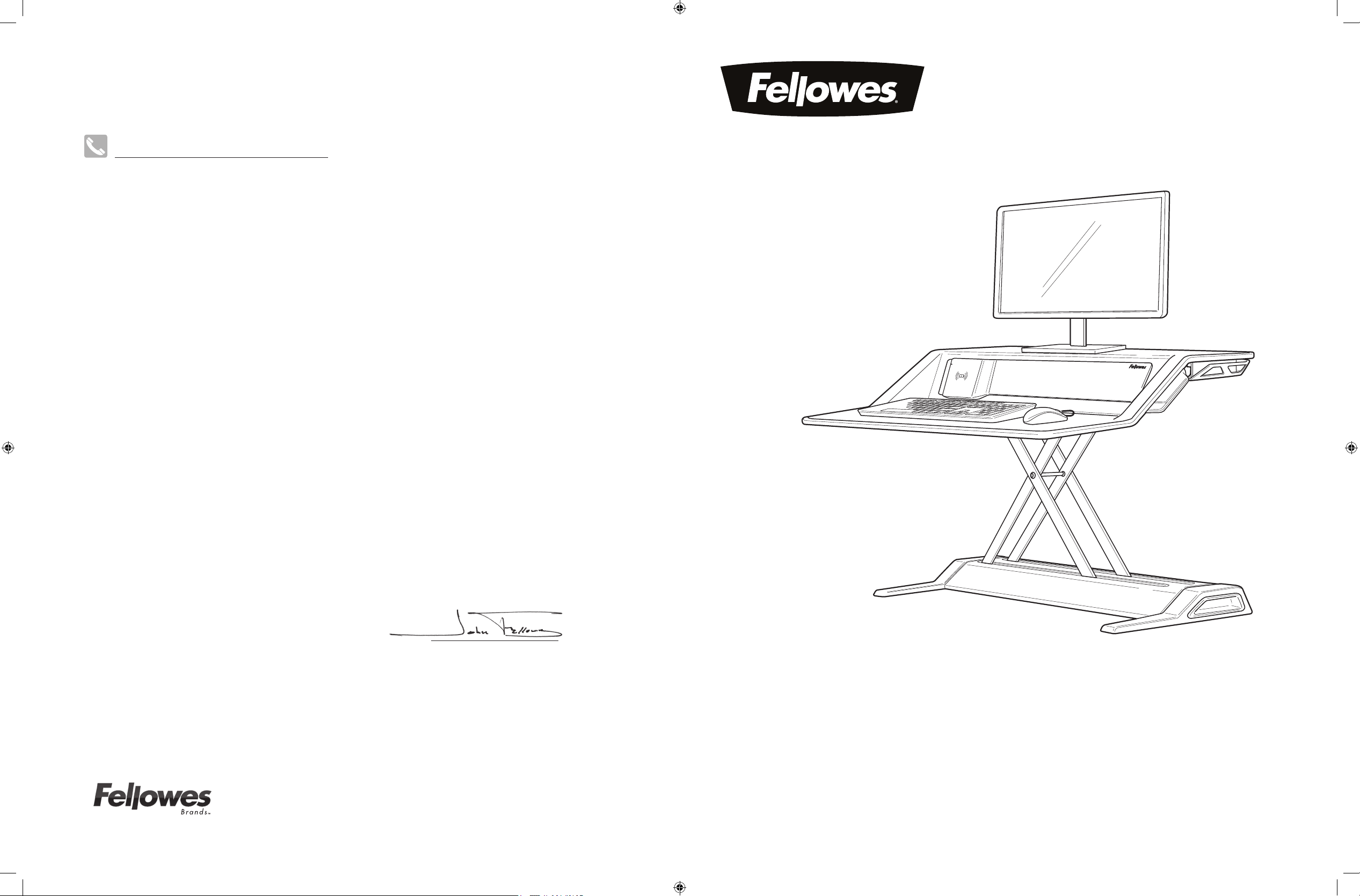
CUSTOMER SERVICE & SUPPORT
www.fellowes.com
Europe Freephone: 00800-1810-1810
Benelux: +31-(0)-13-458-0580
Deutschland: +49 (0)511 545489-0
France: +33 (0) 1 78 64 91 00
Italia: +39-071-730041
Polska: +48 (22) 205-21-10
España/Portugal: +34-91-748-05-01
United Kingdom: +44 (0) 1302 836836
Australia: 1800 33 11 77
Declaration of Conformity
Fellowes, Inc.
Unit 2 Ontario Drive, New Rossington, Doncaster, DN11 0BF, England declares that the product model Lotus™ DX Sit-Stand
Workstation conforms with the requirements of the Restriction of Hazardous Substances Directive (2011/65/EU), the Electromagnetic
Compatibility Directive (2014/30/EU), the WEEE directive (2012/19/EU), and below harmonized European EN Standards.
Lotus™ DX Sit-Stand Workstation
EMC: EN 55032:2015
EN 55024:2010/A1:2015
EN 61000-3-2:2014
EN 61000-3-3:2013
Year Affixed: 17
Itasca, Illinois, USA
August 1, 2017
John Fellowes
W.E.E.E.
This product is classified as Electrical and Electronic Equipment. Should the time come for you to dispose of this product please ensure that
you do so in accordance with the European Waste of Electrical and Electronic Equipment (WEEE) Directive and in compliance with local
laws relating to this directive.
For more information on the WEEE Directive please visit www.fellowes.com/WEEE
PLEASE READ INSTRUCTIONS BEFORE USE.
DO NOT DISCARD.
LIRE LES INSTRUCTIONS AVANT UTILISATION.
NE PAS JETER.
LEA LAS INSTRUCCIONES ANTES DEL USO.
NO TIRAR.
LEES DE INSTRUCTIES VOOR GEBRUIK.
NIET WEGWERPEN.
LÄS DESSA INSTRUKTIONER FÖRE ANVÄNDNING.
KASSERA EJ.
PRZED UŻYCIEM PROSZĘ PRZECZYTAĆ NINIEJSZĄ INSTRUKCJĘ.
NIE WYRZUCAĆ.
BITTE LESEN SIE DIE ANLEITUNGEN SORGFÄLTIG DURCH,
BEVOR SIE DAS GERÄT BENUTZEN.
1789 Norwood Avenue, Itasca, Illinois 60143 • 1-800-955-0959 • www.fellowes.com
© 2017 Fellowes, Inc. | Part #872353 Rev D
LotusDX_SitStand_872353_RevD_10L_110217.indd 8-1 11/3/17 10:24 AM
BITTE GUT AUFBEWAHREN.
LEGGERE LE ISTRUZIONI PRIMA DELL’USO.
NON GETTARE.
ПЕРЕД ИСПОЛЬЗОВАНИЕМ ПРОСЬБА ОЗНАКОМИТЬСЯ С
ИНСТРУКЦИЯМИ.
НЕ ВЫБРАСЫВАТЬ.
LEIA AS INSTRUÇÕES ANTES DA UTILIZAÇÃO.
NÃO AS ELIMINE.
Page 2
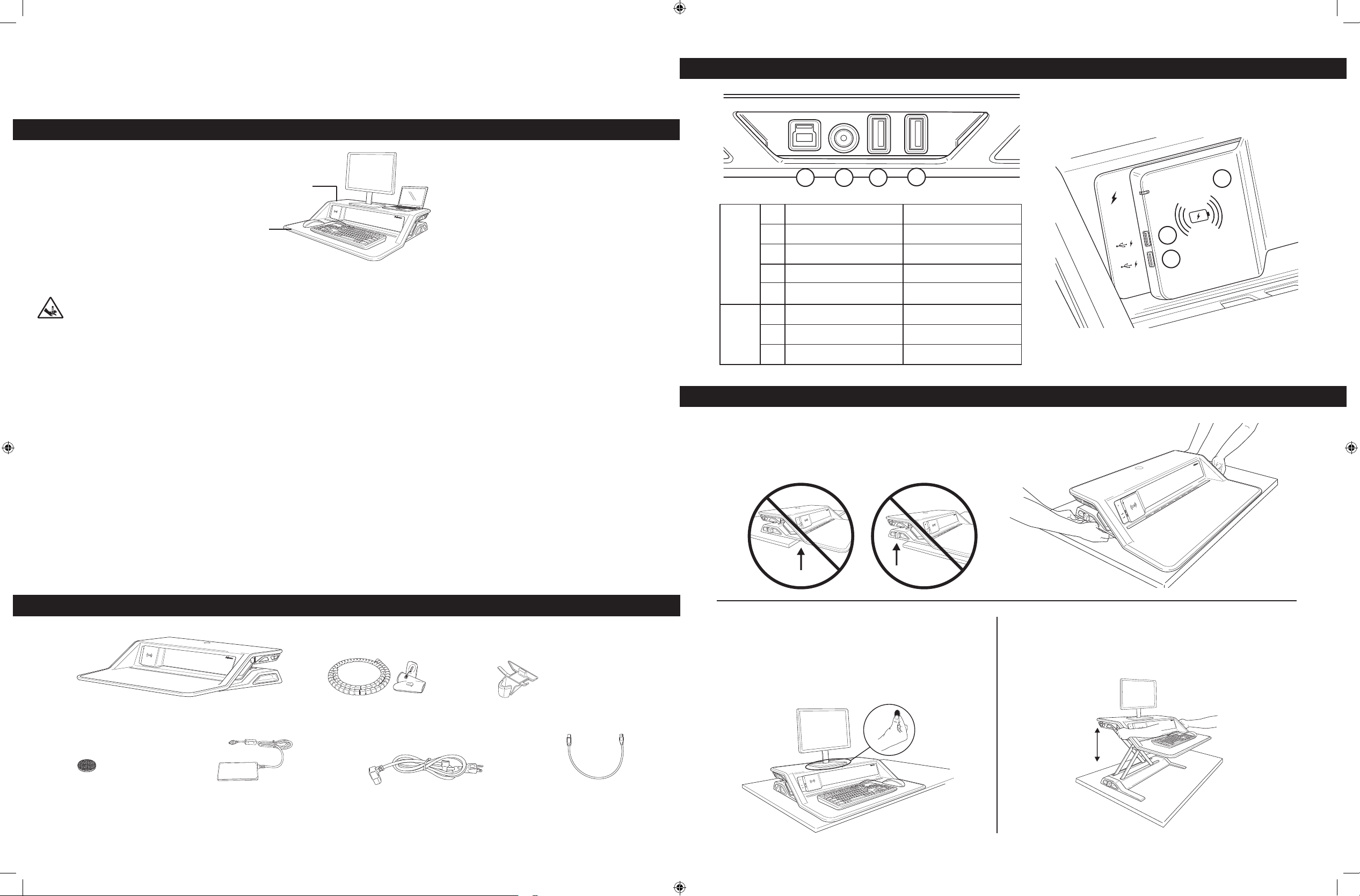
SAFETY INSTRUCTIONS/WARNING
ENGLISH
Lotus™ DX Sit-Stand Workstation
CAPABILITIES
≤ 13.6 Kg
≤ 30 lbs
≤ 2.2 Kg
≤ 5 lbs
Read and follow all instructions and warnings before use.
• WARNING: PINCH POINT! KEEP HANDS CLEAR OF SUPPORT BARS DURING
OPERATION. SERIOUS INJURY MAY OCCUR.
• DO NOT EXCEED MAXIMUM STATED WEIGHT CAPACITY. SERIOUS INJURY OR
PROPERTY DAMAGE MAY OCCUR.
• CAUTION: Lift hazard! Two people are required to move workstation. Serious injury
may occur.
• Keep cables clear of support bars during operation, follow the cable routing
instruction in this manual. Failure to follow these instructions may result in
equipment damage or personal injury.
• DO NOT lean on the keyboard platform.
• DO NOT adjust counter balance until all equipment and accessories have been
placed on the workstation.
• This product is spring assisted and should never be used with less than 10 lbs.
(4.5kg) of weight. With caution, use both hands to push down slightly and engage
both levers. Failure to do so may result in injury or property damage.
• Only compatible with Fellowes Monitor Arm Kit for Lotus.
• Make sure the desk or mounting surface is level and can support the combined
weight of the workstation and accessories.
• Remove all equipment and accessories from the workstation before moving.
• Manufacturer certifies that product meets or exceeds applicable ANSI/BIFMA
standards.
• Use Velcro if not using monitor arms. Velcro is single use.
• The Lotus is for charging Qi™ compatible smartphone only.
• Only use the power cable and transformer that was supplied with this product.
• It is normal for the wireless charging surface to get warm during charging. If
there is an issue while charging, the indicator lights will flash.
• Keep flammable materials away from charging surface.
• Only use the wireless charger for its intended purpose. Improper use, or use of
incompatible devices may result in a risk of fire, explosion, or other hazard.
• DO NOT attempt to charge a device that is damaged or an open battery case or
a device that is not Qi™ compatible.
• DO NOT disassemble the wireless charger and USB device.
• DO NOT use if power cord or transformer is damaged.
• Keep the wireless charging surface clean and dry.
• Use a soft, clean, dry cloth to clean the surface of the wireless charger.
1 2 3
4
Port Description Specifications
Rear
USB
Hub
1 Type B Connector Data Transfer (to computer)
2 Barrel Connector Power (8A)
3 USB Port (Data Transfer) USB 3.0, 900mA
4 USB Port (Data Transfer) USB 3.0, 900mA
5 USB Port (Charging Only) USB 3.0, 2.1A
Front
Panel
6 USB Port (Charging Only) USB 3.0, 2.1A
7 Wireless Charging Pad 1A
SET-UP
STEP 1
Use 2 people to place the sit stand on your desk. Be sure that the front edge
of the keyboard platform aligns with the desk edge.
7
5
6
CONTENTS
STEP 2
Place your monitor, keyboard and mouse on the workstation. Use
the enclosed Velcro to secure the monitor(s) to the workstation.
Leave the monitor cover plate in place unless using the Fellowes
Monitor Arm Kit for Lotus.
Workstation
Velcro
Only compatible with Fellowes Monitor Arm Kit for Lotus. Visit www.Fellowes.com for more information.
2
LotusDX_SitStand_872353_RevD_10L_110217.indd 2-3 11/3/17 10:24 AM
Power supply
Cable zip/tool
Cord Funnel
USB cord Power cord
STEP 3
Using both hands, push down slightly and engage both levers to
raise the workstation to the highest position.
3
Page 3
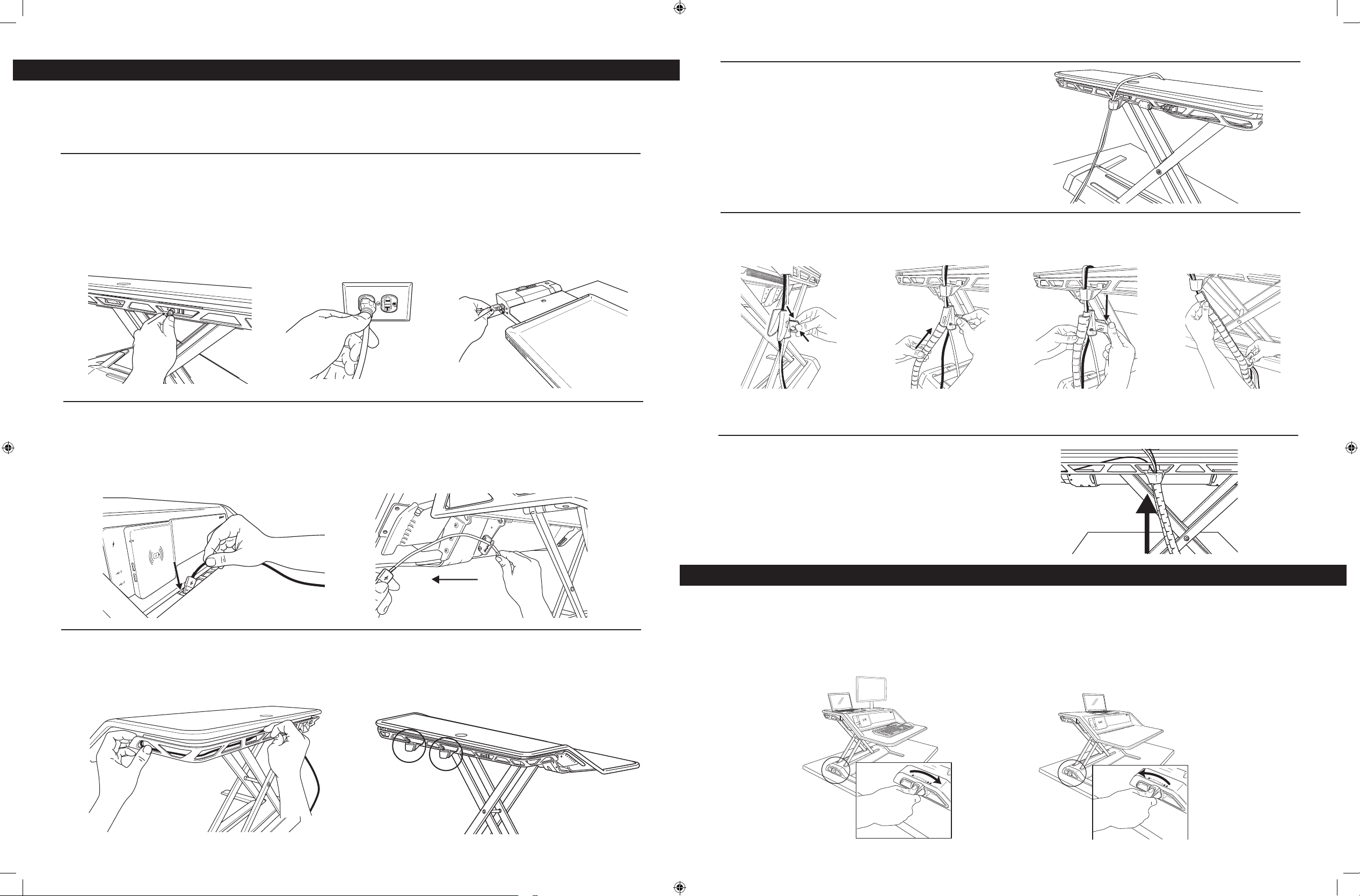
CORD MANAGEMENT
STEP 2C
Ensure the workstation is at the highest position. Follow all cord routing instructions to ensure cables are not pinched by the support bars. Make sure
the cables are long enough to accommodate the full range of motion (17”/432mm).
STEP 1
Setup the charging stations by connecting the power cord to the power supply and the power supply to the rear USB hub port 2. Plug the power cord
into the nearest outlet. In order to use USB ports 3 and 4 for your mouse and keyboard, you will need to plug the provided Type B/USB cord into port
1 and the USB end into your computer, docking station or monitor*.
*Monitor needs to be connected to computer via additional Type B/USB cord (not included).
STEP 2A
The rear USB ports are meant for data transfer devices. Plug your mouse
and keyboard into the rear USB hub and route the remaining cords
through the cord funnel.
STEP 3
Gather all cords, including the monitor cords. Apply the cable zip using the provided tool.
Push the Cable Zip upward
into the Cable Zip Tool.
Pull down on the Cable Zip tool while
holding the top of the Cable Zip.
Route the keyboard and mouse cords through the opening in the keyboard platform. Be sure to anchor the cords with the clip on the underside of the
platform. Failure to follow these instructions may result in equipment damage or personal injury.
STEP 2B
Continue routing the cords around the workstation through the cord channel to the rear. Insert the cord funnel in 1 of 2 locations on the cord channel.
Choose the location that will best accommodate your setup.
STEP 4
Slide the end of the cable zip into the cord funnel to lock into place.
TENSION ADJUSTMENT
Patent pending Smooth Lift Technology™ makes it effortless to raise and lower your sit-stand. Place items onto the workstation and raise up to the
highest position. Lotus is shipped at the lowest setting which will help offset 10lbs/4.5kg. Turn the knob clockwise to offset heavier weights, up to 29
full rotations to offset 35lbs/15.8kg. As a guideline, approximately 10 full rotations are needed to offset a dual monitor setup. The exact number of
rotations depends on your personal comfort. Once you have properly adjusted the Lotus, it should feel effortless to raise and lower.
4
LotusDX_SitStand_872353_RevD_10L_110217.indd 4-5 11/3/17 10:24 AM
5
Page 4
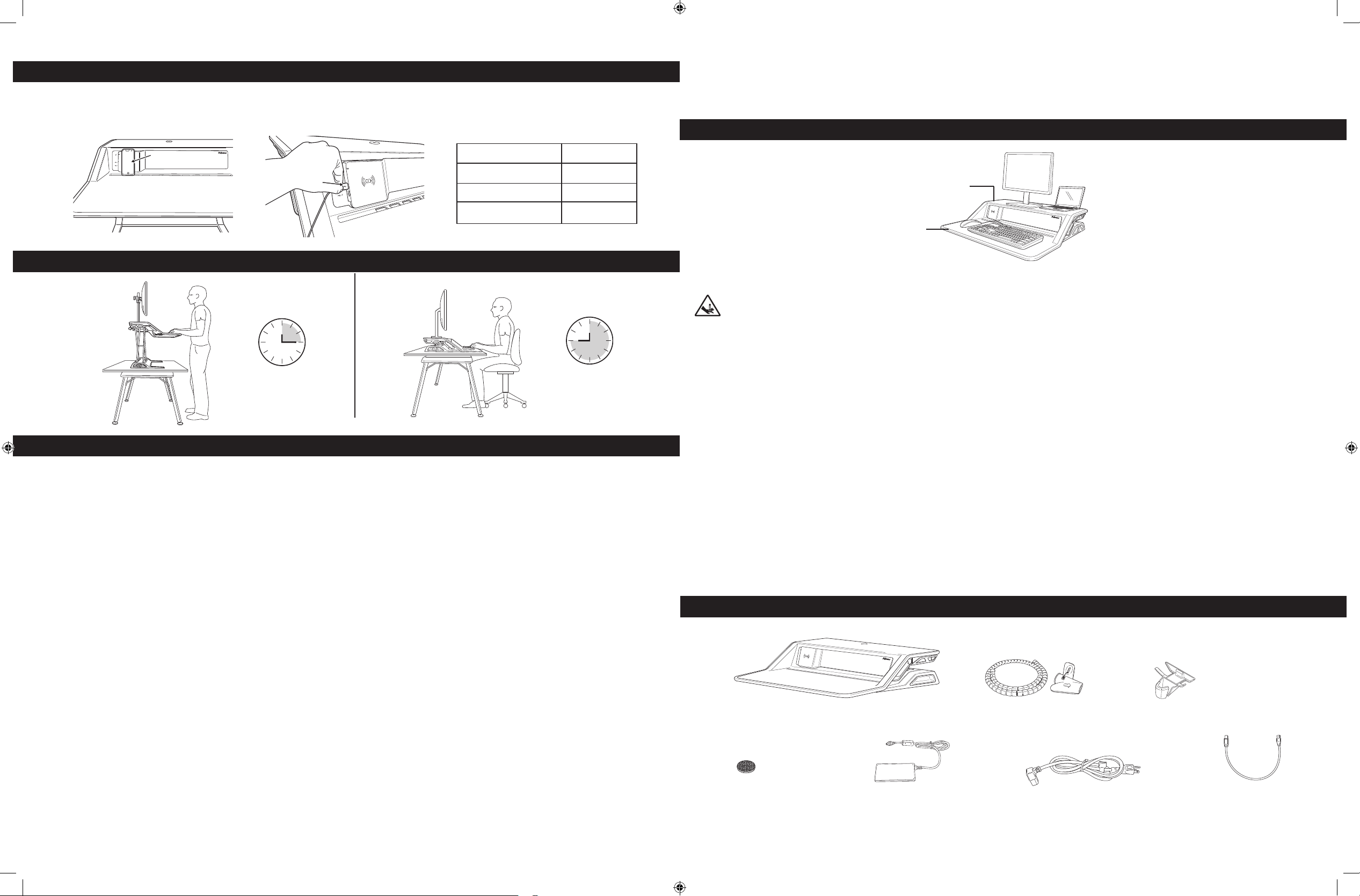
DEVICE STAND/CHARGING SLOT
FRANÇAIS
Place your Qi-enabled device onto the charging pad (image 1) or use USB ports 5 and 6 (image 2) to charge your device. Review your devices manual
to see if it's Qi-enabled.
White LED
Standby Off
Charging On
Device not compatible Flash
USAGE GUIDELINES
15 45
FELLOWES LOTUS™ DX SIT-STAND LIMITED WARRANTY
Fellowes, Inc. (“Fellowes”) warrants the Lotus™ DX (“Product”) to be free from defects in material and workmanship for the time period as set forth below.
• All of the USB and wireless charging components for a period of one (1) year from the date of original purchase of the product.
• All other parts for a period of three (3) years from the date of original purchase of the product.
This warranty applies only to the initial retail purchaser and does not cover claims resulting from misuse, failure to follow instructions on installation and use, neglect, use of
unauthorized attachments, commercial use, use on a current or voltage other than specified on the product, or unauthorized service during the warranty period on conditions
otherwise covered by warranty.
THE DURATION OF ANY IMPLIED WARRANTIES, INCLUDING BUT NOT LIMITED TO ANY IMPLIED WARRANTIES OF MERCHANTABILITY OR FITNESS FOR A PARTICULAR PURPOSE, IS
EXPRESSLY LIMITED TO THE DURATION OF THIS LIMITED WARRANTY.
UNLESS REQUIRED BY APPLICABLE LAW, THE CUSTOMER’S EXCLUSIVE REMEDY FOR BREACH OF THIS WARRANTY OR ANY IMPLIED WARRANTY OR OF ANY OTHER OBLIGATION
ARISING BY OPERATION OF LAW OR OTHERWISE SHALL BE LIMITED AS SPECIFIED HEREIN TO REPAIR, REPLACEMENT OR A REFUND OF THE PURCHASE PRICE, AT THE COMPANY’S
SOLE OPTION.
UNDER NO CIRCUMSTANCE WILL THE COMPANY, ITS AFFILIATES, SUBSIDIARIES, RELATED ENTITIES, RESELLERS OR THEIR RESPECTIVE OFFICERS, DIRECTORS OR EMPLOYEES OR
THOSE PERSONS FOR WHOM THEY ARE BY LAW RESPONSIBLE, BE LIABLE FOR CONSEQUENTIAL OR INCIDENTAL DAMAGES SUBSTAINED IN CONNECTION WITH THE PRODUCT. THE
COMPANY AND THESE OTHER PARTIES DO NOT ASSUME OR AUTHORIZE ANY REPRESENTATIVE OR OTHER PERSON TO ASSUME FOR ANY OF THEM ANY OBLIGATION OR LIABILITY
OTHER THAN AS IS EXPRESSLY SET FORTH HEREIN.
The duration, terms and conditions of this warranty are valid worldwide, except where different limitations, restrictions or conditions may be required by local law.
Fellowes Lotus™ DX contain built in biocidal products for the protection against the growth of bacteria which cause stains and product deterioration.
The treated article contains the following biocide:
• Glass, oxide, silver phosphate
CONSIGNES DE SÉCURITÉ/AVERTISSEMENT
≤ 13,6 Kg
≤ 30 lbs
≤ 2,2 Kg
≤ 5 lbs
Lire et suivre tous avertissements et instructions avant d'utiliser l'appareil.
• AVERTISSEMENT: RISQUE DE PINCEMENT ! GARDER LES MAINS À L'ÉCART DES BARRES
DE SUPPORT PENDANT L'OPÉRATION. IL EXISTE UN RISQUE DE BLESSURE GRAVE.
• NE PAS DÉPASSER LA CAPACITÉ MAXIMALE DE POIDS INDIQUÉE. CELA POURRAIT
PROVOQUER UNE BLESSURE GRAVE OU ENDOMMAGER LE MATÉRIEL.
• ATTENTION: Risque lors du levage! Deux personnes sont nécessaires pour déplacer la
station de travail. Il existe un risque de blessure grave.
• Tenir les câbles à l'écart des barres de support pendant l'opération. Suivre les
instructions de ce manuel en matière d'acheminement des câbles. Le non-respect de
ces instructions pourrait provoquer des dommages de l'équipement ou des blessures.
• NE PAS s'appuyer sur le support de clavier.
• NE PAS régler le contrepoids tant que tout l'équipement et les accessoires n'ont pas été
placés sur la station de travail.
• Ce produit est muni de ressorts, et ne doit jamais être utilisé avec un poids inférieur
à 4,5 kg (10 lbs). En prenant les précautions nécessaires, utiliser les deux mains pour
pousser délicatement vers le bas et enclencher les deux leviers. Tout manquement
pourrait entraîner des blessures ou des dommages matériels.
• Uniquement compatible avec le kit de bras de moniteur Fellowes pour Lotus.
• S'assurer que la surface de montage ou le bureau sont plats et peuvent supporter le
poids combiné de la station de travail et des accessoires.
CONTENU
Station de travail
Station de travail assis/debout Lotus™ DX
•
Retirer tout l'équipement et les accessoires de la station de travail avant de la déplacer.
• Le fabricant atteste que ce produit répond ou surpasse les normes ANSI/BIFMA
applicables.
•
Utiliser du Velcro si vous n'utilisez pas de bras de moniteur. Le Velcro est à usage unique.
• Le Lotus est uniquement destiné à recharger les téléphones compatibles avec Qi™.
•
Utiliser exclusivement le câble d’alimentation et l’adaptateur fournis avec ce produit.
• Il est normal que la surface de chargement sans fil chauffe pendant le chargement.
S’il y a un problème pendant le chargement, les témoins lumineux clignoteront.
• Tenir tout matériau inflammable éloigné de la surface de chargement.
• Employer uniquement le chargeur sans fil pour l’utilisation prévue. Toute utilisation
incorrecte ou d’appareils incompatibles peut entraîner un risque d'incendie,
d’explosion ou d’autres dangers.
• NE PAS essayer de charger un appareil endommagé ou dont le compartiment de
batterie est ouvert, ou un appareil non compatible avec Qi™.
• NE PAS démonter le chargeur sans fil ni l’appareil USB.
• NE PAS utiliser le câble d’alimentation ou l’adaptateur s'il est endommagé.
• Maintenir la surface de chargement sans fil propre et sèche.
•
Utiliser un chiffon doux, propre et sec pour nettoyer la surface du chargeur sans fil.
Manchon pour câblesGaine zippée/outil pour câbles
Australia Residents Only:
Our goods come with guarantees that cannot be excluded under the Australian Consumer Law. You are entitled to a replacement or refund for a major failure and for compensation
for any other reasonably foreseeable loss or damage. You are also entitled to have the goods repaired or replaced if the goods fail to be of acceptable quality and the failure does
not amount to a major failure. The benefits under Fellowes’ Warranty are in addition to other rights and remedies under a law in relation to the product.
6
LotusDX_SitStand_872353_RevD_10L_110217.indd 6-7 11/3/17 10:24 AM
Attache Velcro
Uniquement compatible avec le kit de bras de moniteur Fellowes pour Lotus. Pour plus d'informations, consulter www.Fellowes.com.
Alimentation électrique Câble USB Câble d’alimentation
7
Page 5
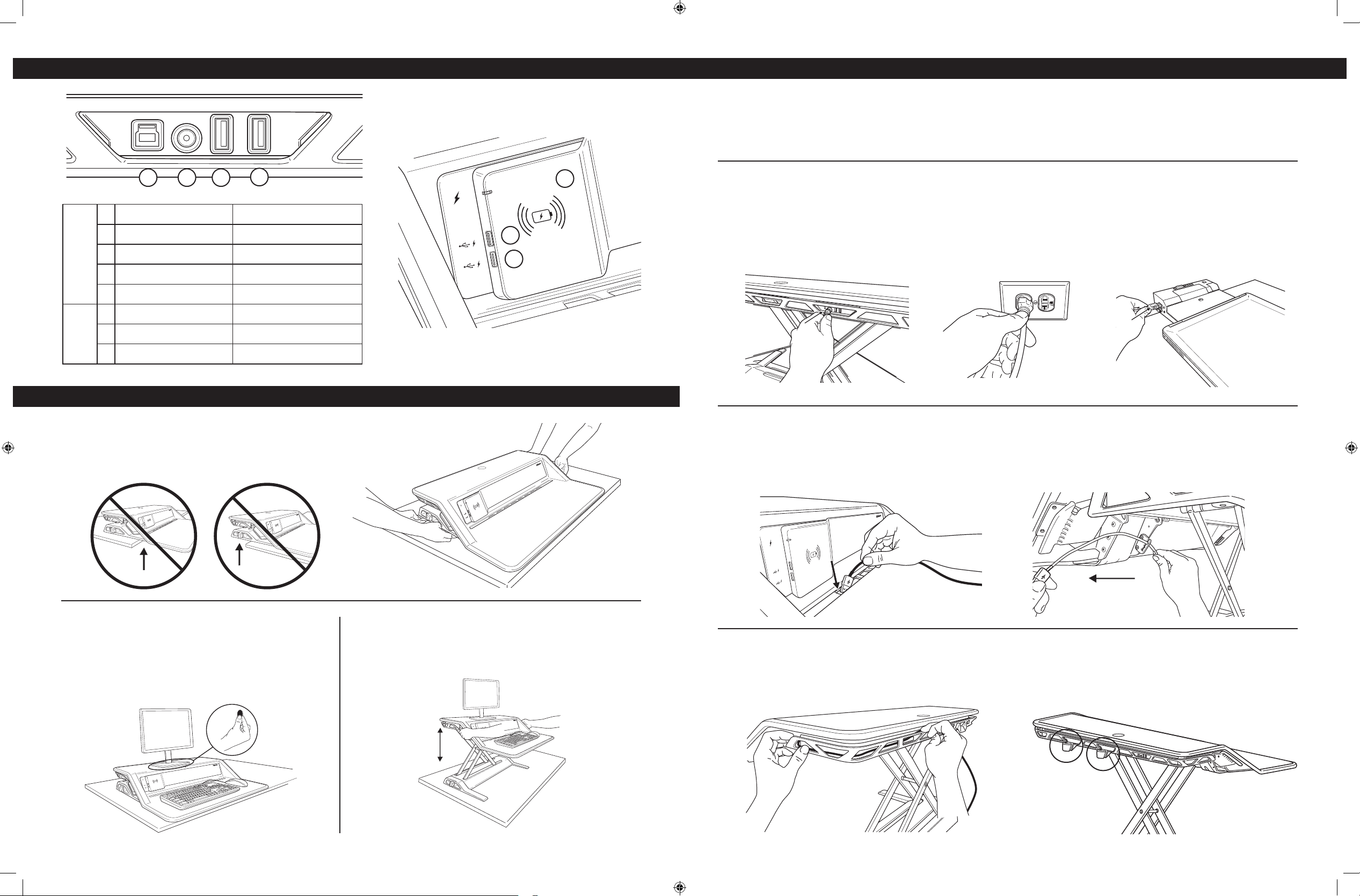
CARACTÉRISTIQUES
GESTION DES CÂBLES
Assurez-vous que la station de travail est dans sa position la plus haute. Respecter toutes les instructions relatives à l'acheminement des câbles pour s'assurer
que ces derniers ne sont pas pincés par les barres de support. Assurez-vous que les câbles sont suffisamment longs pour permettre toute la gamme de
mouvements (17”/432 mm).
4
Transfert de données (vers l’ordinateur)
USB 3.0, 2.1A
Hub
USB
arrière
Panneau
avant
1 2 3
Port
1 Connecteur de type B
2 Connecteur cylindrique Alimentation (8A)
3 Port USB (transfert de données) USB 3.0, 900mA
4 Port USB (transfert de données) USB 3.0, 900mA
5
Port USB (chargement uniquement)
6 Port USB (chargement uniquement) USB 3.0, 2.1A
7 Station de chargement sans fil 1A
Description Caractéristiques techniques
INSTALLATION
ÉTAPE 1
Utiliser 2 personnes pour mettre en place le support assis-debout sur votre bureau.
S'assurer que le bord avant du support de clavier s'aligne sur le bord du bureau.
7
ÉTAPE 1
Installer les stations de chargement en connectant le câble d’alimentation à l’alimentation électrique et l’alimentation électrique au port 2 du hub USB arrière.
Brancher le câble d’alimentation dans la prise la plus proche. Afin d’utiliser les ports USB3 et 4 pour votre souris et votre clavier, vous devrez raccorder le
5
6
câble de type B/USB fourni au port1 et l’embout USB à votre ordinateur, station d’accueil ou écran*.
*L’écran doit être connecté à l’ordinateur par le biais d’un câble de type B/USB supplémentaire (non inclus).
ÉTAPE 2A
Faire passer les câbles du clavier et de la souris à travers l'orifice situé sur le support de clavier. Veiller à fixer les câbles à l'aide de la pince située sous le
support. Le non-respect de ces instructions pourrait provoquer des dommages de l'équipement ou des blessures.
ÉTAPE 2
Placer votre moniteur, votre clavier et votre souris sur la station de
travail. Utiliser le Velcro intégré pour fixer le(s) moniteur(s) sur la
station de travail. Laisser la plaque de couverture du moniteur en
place, sauf en cas d'utilisation du kit de bras de moniteur Fellowes
ÉTAPE 3
En utilisant les deux mains, pousser légèrement vers le bas et engager
les deux leviers pour lever la station de travail jusqu'à sa position la
plus haute.
ÉTAPE 2B
Continuer à acheminer les câbles autour de la station de travail en suivant la gouttière destinée aux câbles jusqu'à l'arrière. Insérez le manchon pour câbles
dans l'un des deux emplacements situés sur la gouttière destinée aux câbles. Choisissez l'emplacement qui conviendra le mieux à votre configuration.
pour Lotus.
8
LotusDX_SitStand_872353_RevD_10L_110217.indd 8-9 11/3/17 10:24 AM
9
Page 6
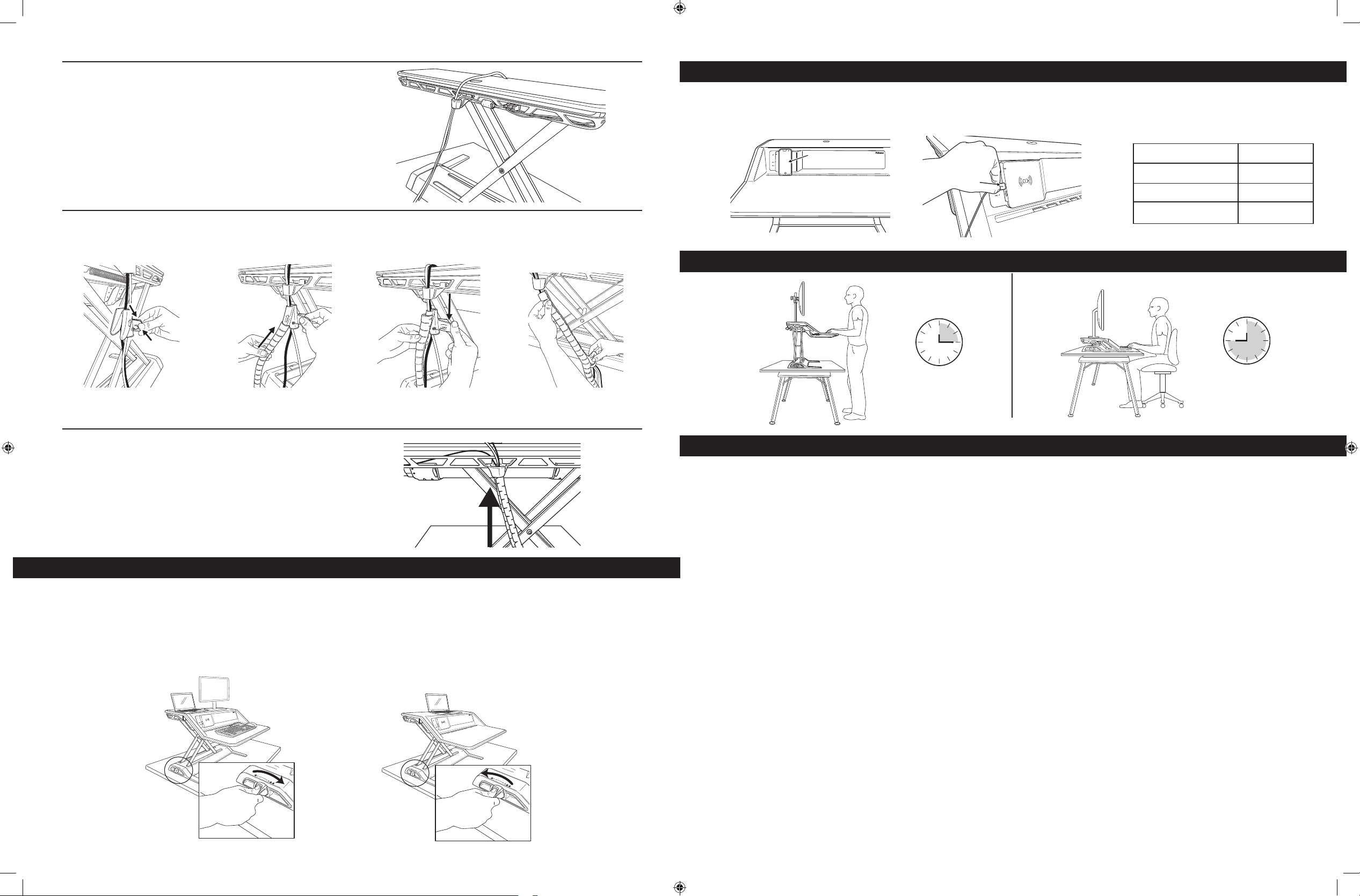
ÉTAPE 2C
SUPPORT DE PÉRIPHÉRIQUE/LOGEMENT DE CHARGEMENT
Les ports USB arrière sont destinés aux appareils de transfert de données.
Branchez votre souris et votre clavier au hub USB arrière et faites passer les
câbles restants par le manchon pour câbles.
ÉTAPE 3
Rassembler tous les câbles, y compris ceux du moniteur. Appliquer la gaine zippée autour des câbles à l'aide de l'outil fourni.
Pousser la gaine zippée vers le haut
dans l’outil pour gaine zippée.
Tirer l’outil pour gaine zippée vers le bas tout en
tenant le haut de la gaine zippée.
Placez votre appareil compatible avec Qi sur la station de chargement (image 1) ou utilisez les ports USB 5 et 6 (image 2) pour recharger votre appareil.
Consultez le manuel de votre appareil pour savoir s'il est compatible avec Qi.
LED blanche
Veilleuse Arrêt
En chargement Marche
Appareil non compatible Clignote
CONSIGNES D'UTILISATION
15 45
ÉTAPE 4
Faites glisser l'extrémité de la gaine zippée pour câbles dans le manchon
pour câbles afin de verrouiller le système.
RÉGLAGE DE LA TENSION
La Smooth Lift Technology™ (brevet en instance) permet de lever et de baisser votre station de travail assis/debout sans efforts. Placer les éléments sur la
station de travail et la lever jusqu'à la position la plus haute. Le Lotus est fourni avec la configuration la plus basse, qui permettra de compenser 10 lbs/4,5kg.
Tournez le bouton dans le sens horaire pour compenser des poids plus importants, jusqu’à 29 tours complets pour compenser 35 lbs/15,8 kg. Comme repère,
souvenez-vous qu’il faut 10 tours complets pour compenser une installation à double écran. Le nombre exact de tours dépend de votre confort personnel.
Une fois que vous avez correctement réglé le Lotus, vous devriez pouvoir lever et baisser sans aucun effort.
ASSIS/DEBOUT FELLOWES LOTUS™ DX ÉDITION LIMITÉE
Fellowes, Inc. («Fellowes») atteste que le Lotus™ DX («Produit») ne présentera aucun défaut matériel ou de conception sur la période indiquée ci-dessous.
• Tous les composants USB et de chargement sans fil pour une période d'un (1) an à partir de la date d’achat initial du Produit.
• Toutes les autres pièces pour une période de trois (3) ans à partir de la date d’achat initial du Produit.
Cette garantie s’applique uniquement à l’acheteur final initial et ne couvre aucun dommage né d’une mauvaise utilisation, d'un non-respect des instructions d'installation et d’utilisation,
d'une négligence, de l’utilisation d’accessoires non autorisés, d’une utilisation commerciale, d’une utilisation sur un courant ou une tension différent(e) de celui/celle indiqué(e) sur le
produit ou d’une maintenance non autorisée pendant la période de garantie, pour des éléments normalement couverts par la garantie.
LA DURÉE DE TOUTE GARANTIE IMPLICITE, Y COMPRIS MAIS SANS S'Y LIMITER, TOUTE GARANTIE IMPLICITE DE QUALITÉ MARCHANDE OU D'ADAPTATION À DES FINS SPÉCIFIQUES, EST
LIMITÉE EXPRESSÉMENT À LA DURÉE DE CETTE GARANTIE LIMITÉE.
SAUF MENTION CONTRAIRE PAR LES LOIS EN VIGUEUR, L'UNIQUE RECOURS DONT DISPOSE LE CLIENT POUR TOUTE VIOLATION DE CETTE GARANTIE OU DE TOUTE GARANTIE IMPLICITE OU DE
TOUTE OBLIGATION DÉCOULANT DE LA LOI OU AUTRE SERA LIMITÉ TEL QUE PRÉCISÉ DANS LA PRÉSENTE À LA RÉPARATION, LE REMPLACEMENT OU LE REMBOURSEMENT DU PRIX D'ACHAT,
À LA DISCRÉTION DE LA SOCIÉTÉ.
EN AUCUN CAS L’ENTREPRISE, SES SOCIÉTÉS AFFILIÉES, SUCCURSALES, SOCIÉTÉS LIÉES, REVENDEURS OU LEUR PERSONNEL, DIRECTEURS OU EMPLOYÉS OU TOUTE PERSONNE POUR
LAQUELLE ILS SONT RESPONSABLES SELON LA LOI, NE POURRONT ÊTRE TENUS RESPONSABLES DE TOUT DOMMAGE CONSÉCUTIF ET INDIRECT SURVENU EN LIEN AVEC LE PRODUIT. LA SOCIÉTÉ
ET CES AUTRES PARTIES N'ASSUMENT ET N'AUTORISENT AUCUN REPRÉSENTANT OU AUTRE PERSONNE À ASSUMER POUR AUCUN D'ENTRE EUX D'OBLIGATION OU DE RESPONSABILITÉ AUTRE
QUE CELLES QUE PRÉVOIT LA PRÉSENTE.
La durée, les conditions générales et les conditions de cette garantie sont valables dans le monde entier, excepté en cas de limites, de restrictions ou de conditions exigibles par les lois locales.
Fellowes Lotus™ DX contient des biocides intégrés pour le protéger contre la multiplication de bactéries provoquant des taches et la détérioration du produit.
L’article traité contient le biocide suivant:
• Verre, oxyde, phosphate d’argent
10
LotusDX_SitStand_872353_RevD_10L_110217.indd 10-11 11/3/17 10:24 AM
11
Page 7
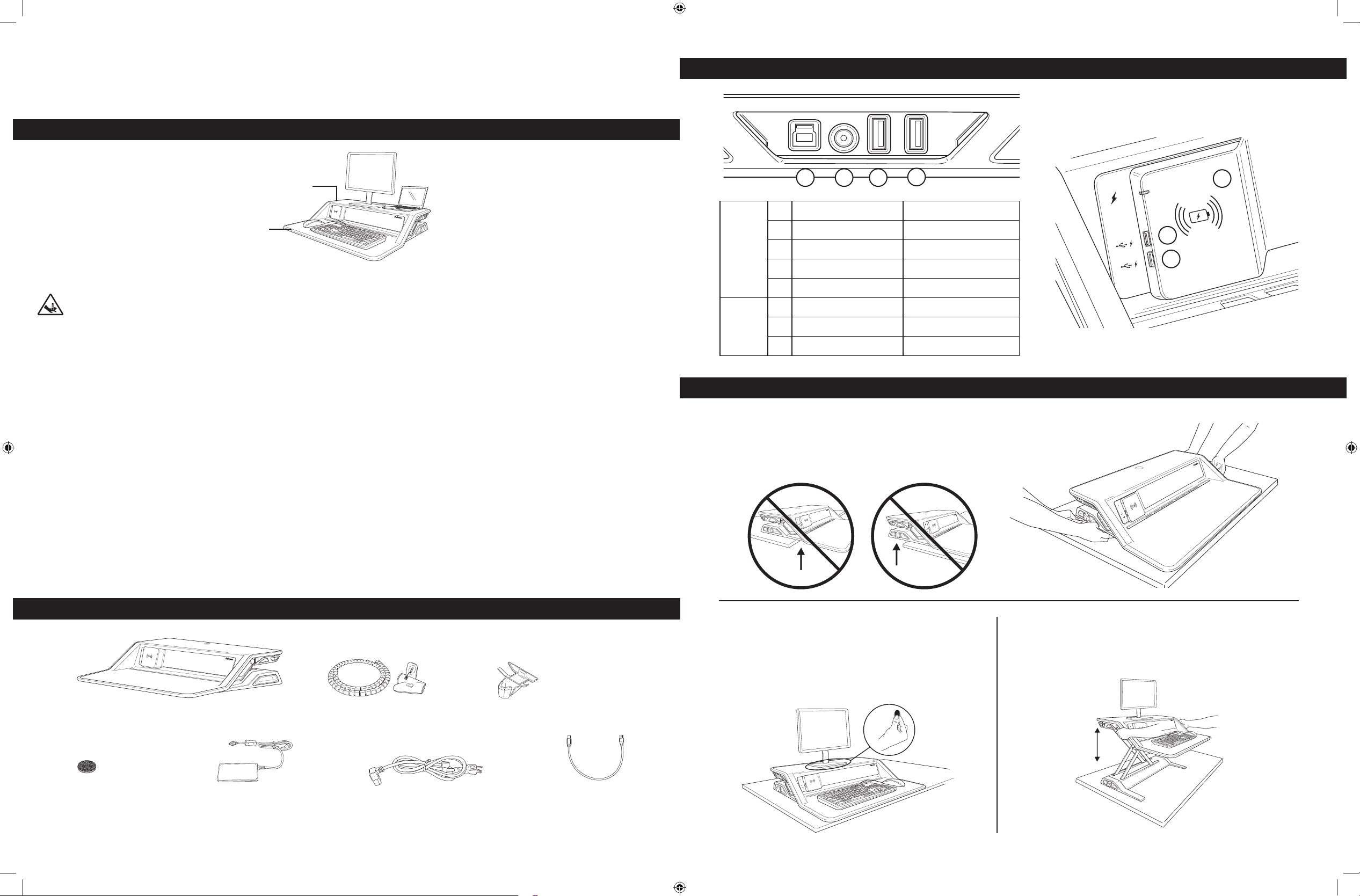
INSTRUCCIONES/ADVERTENCIAS DE SEGURIDAD
ESPAÑOL
Estación de trabajo de soporte para escritorio de pie o sentado Lotus™ DX
CARACTERÍSTICAS GENERALES
≤ 13,6 Kg
≤ 30 lbs
≤ 2,2 Kg
≤ 5 lbs
Lea y siga todas las instrucciones y advertencias antes de utilizarlo.
• AVISO: PUNTO DE ENGANCHE. MANTENGA LAS MANOS ALEJADAS DE LAS BARRAS DE
SOPORTE DURANTE SU FUNCIONAMIENTO. SE PUEDEN PRODUCIR LESIONES GRAVES.
• NO SUPERE LA CAPACIDAD DE PESO MÁXIMA INDICADA. SE PUEDEN PRODUCIR DAÑOS
MATERIALES O LESIONES GRAVES.
• PRECAUCIÓN: Riesgo de levantamiento de carga. Se necesitan dos personas para
mover la estación de trabajo. Se pueden producir lesiones graves.
• Mantenga los cables alejados de las barras de soporte durante su funcionamiento. Siga
las instrucciones de cableado de este manual. El incumplimiento de estas instrucciones
puede dar lugar a daños materiales o personales.
• NO se apoye sobre la plataforma para teclado.
• NO modifique el contrapeso hasta que haya colocado todo el equipamiento y los
accesorios en la estación de trabajo.
• Este producto incluye un sistema de asistencia con muelle y no debería utilizarse con
un peso inferior a 10 libras (4,5 kg). Con cuidado, utilice ambas manos para presionar
ligeramente hacia abajo y encajar ambas palancas. De lo contrario, se podrían producir
daños materiales o lesiones.
• Solo compatible con el kit de brazos para monitores de Fellowes para Lotus.
• Asegúrese de que el escritorio o la superficie de montaje está nivelada y soporta el
peso combinado de la estación de trabajo y de los accesorios.
• Retire el equipamiento y los accesorios de la estación de trabajo antes de moverla.
• El fabricante certifica que el producto cumple o supera las normativas ANSI/BIFMA
aplicables.
• Utilice velcro si no utiliza brazos para monitores. El velcro es para uso único.
• Lotus sirve para cargar únicamente teléfonos inteligentes Qi™ compatibles.
•
Utilice el cable de alimentación y el transformador que se ha distribuido con este producto.
• Es normal que la superficie de carga inalámbrica se caliente durante la carga. Si
ocurre algo durante la carga, las luces del indicador parpadean.
• Mantenga los materiales inflamables alejados de la superficie de carga.
• Utilice el cargador inalámbrico únicamente para su fin previsto. El uso inadecuado o
el uso de dispositivos incompatibles pueden provocar riesgo de incendio, explosión u
otros peligros.
• NO intente cargar un dispositivo que esté dañado o una caja de batería abierta, o
un dispositivo que no sea compatible con Qi™.
• NO desmonte el cargador inalámbrico ni el dispositivo USB.
• NO lo utilice si el cable de alimentación o el transformador están dañados.
• Mantenga la superficie de carga inalámbrica limpia y seca.
•
Utilice un paño suave, limpio y seco para limpiar la superficie del cargador inalámbrico.
4
Concentrador
USB
trasero
Panel
delantero
1 2 3
Puerto Descripción Especificaciones
1 Conector Tipo B Transferencia de datos (al ordenador)
2 Conector cilíndrico Alimentación (8A)
3 Puerto USB (Transferencia de datos) USB 3.0, 900mA
4 Puerto USB (Transferencia de datos) USB 3.0, 900mA
5 Puerto USB (solo de carga) USB 3.0, 2,1A
6 Puerto USB (solo de carga) USB 3.0, 2,1A
7 Pad de carga Inalámbrico 1A
CONFIGURAR
PASO 1
Es necesario contar con dos personas para colocar el escritorio de pie y sentado
en el escritorio. Asegúrese de que el borde frontal de la plataforma para
teclado esté alineado con el borde del escritorio.
7
5
6
CONTENIDO
PASO 2
Coloque el monitor, el teclado y el ratón en la estación de trabajo.
Utilice el velcro incluido para fijar el monitor o monitores a la estación
de trabajo. Deje la placa de protección del monitor en su lugar a menos
que utilice el kit de brazos para monitores de Fellowes para Lotus.
Estación de trabajo
Velcro
Solo compatible con el kit de brazos para monitores de Fellowes para Lotus. Visite www.fellowes.com para obtener más información.
12
LotusDX_SitStand_872353_RevD_10L_110217.indd 12-13 11/3/17 10:24 AM
Fuente de alimentación Cable USB Cable de alimentación
Conducto para cablesHerramienta/abrazadera para cables
PASO 3
Con las dos manos, presione ligeramente hacia abajo y mueva ambas
palancas para subir la estación de trabajo a la posición más alta.
13
Page 8
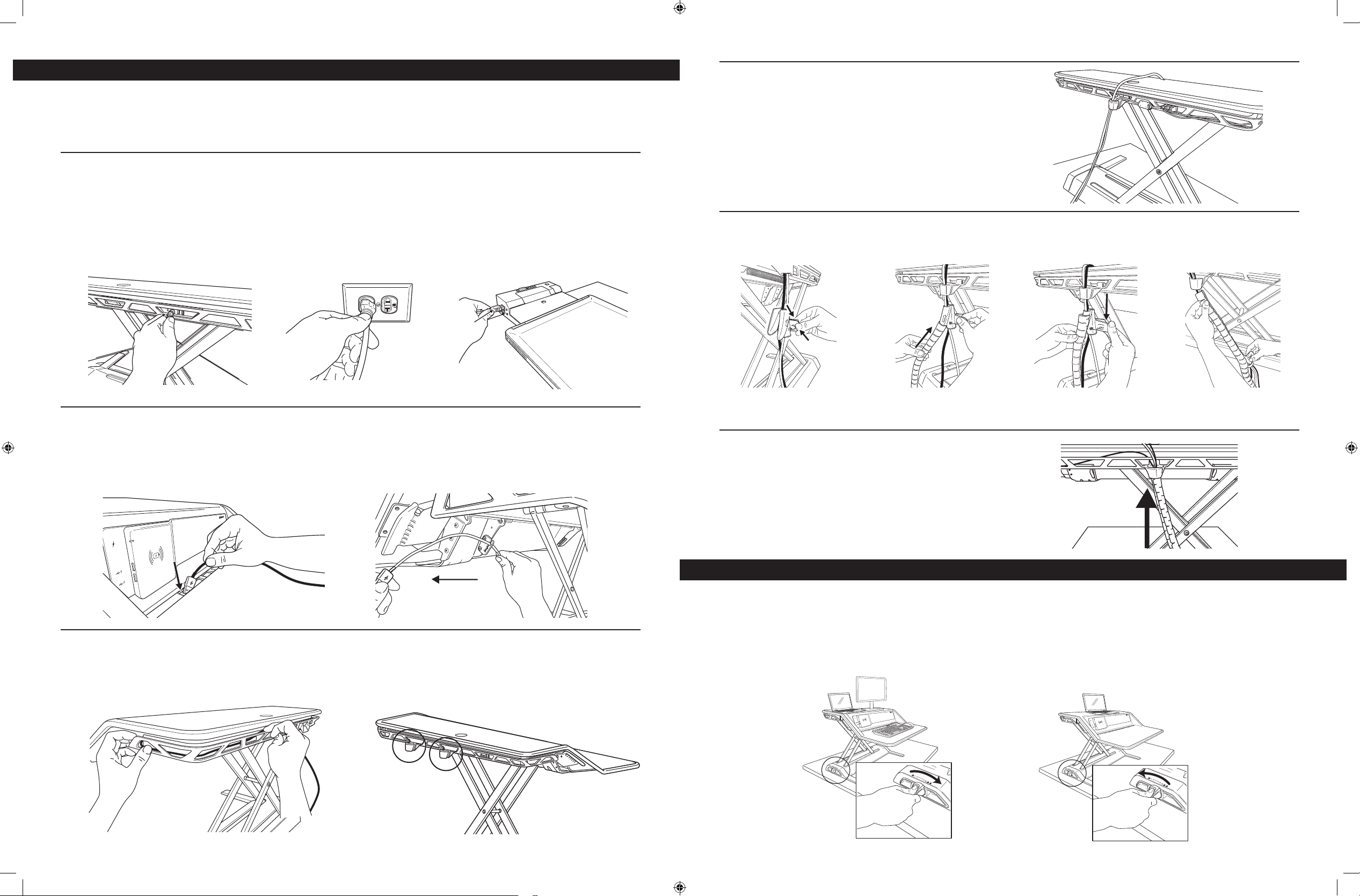
CONTROL DE CABLES
PASO 2C
Asegúrese de que la estación de trabajo está en su posición más alta. Siga todas las instrucciones de cableado para asegurarse de que los cables no se enganchan
en las barras de soporte. Asegúrese de que los cables son lo suficientemente largos para poder tener una amplitud de movimientos completa (17 pulg./432 mm).
PASO 1
Configure las estaciones de carga conectando el cable de alimentación a la fuente de alimentación y la fuente de alimentación al puerto 2 trasero del
concentrador USB. Enchufe el cable eléctrico en la toma de corriente más cercana. Para utilizar los puertos 3 y 4 del USB para su ratón y su teclado, necesitará
enchufar el cable Tipo B/USB disponible en el puerto 1 y el extremo del USB en su equipo, estación de acoplamiento o monitor*.
*El monitor necesita conectarse al equipo a través del cable Tipo B/USB adicional (no incluido).
PASO 2A
Los puertos USB traseros están pensados para utilizarse con dispositivos de
transferencia de datos. Conecte el ratón y el teclado en el concentrador USB
trasero y dirija el resto de los cables por el conducto para cables.
PASO 3
Junte todos los cables, incluidos los del monitor. Instale la abrazadera para cables con la herramienta proporcionada.
Empuje la abrazadera para cables hacia arriba por
la herramienta de la abrazadera para cables.
Tire de la herramienta de la abrazadera para cables hacia abajo,
mientras sujeta la parte superior de la abrazadera para cables.
Pase los cables del teclado y del ratón por la abertura de la plataforma para teclado. Asegúrese de fijar los cables con el clip en la parte inferior de la
plataforma. El incumplimiento de estas instrucciones puede dar lugar a daños materiales o personales.
PASO 2B
Continúe realizando el cableado alrededor de la estación de trabajo, a través del canal para cables y hasta la parte posterior. Introduzca el conducto para
cables en 1 de los 2 lugares del canal para cables. Escoja el lugar que se adapte mejor a la configuración que tenga.
PASO 4
Deslice el extremo de la abrazadera para cables dentro del conducto para
cables con el fin de encajarlo en su sitio.
AJUSTE DE TENSIÓN
La tecnología Smooth Lift Technology™ con patente en trámite hace que subir y bajar el escritorio de pie y sentado sea una tarea sencilla. Coloque los
elementos en la estación de trabajo y súbala hasta la posición más alta. Lotus se envía en el ajuste más bajo que ayudará a compensar 10 lbs/4,5 kg. Gire
la perilla en el sentido de las agujas del reloj para compensar los pesos más pesados, hasta 29 rotaciones completas para compensar 35 lbs/15,8 kg. Como
guía, se necesitan 10 rotaciones completas para compensar una configuración de doble monitor. El número exacto de rotaciones dependerá de su comodidad
personal. Una vez que haya ajustado correctamente el Lotus, deberá ser fácil subirlo y bajarlo.
14
LotusDX_SitStand_872353_RevD_10L_110217.indd 14-15 11/3/17 10:24 AM
15
Page 9

SOPORTE PARA DISPOSITIVOS/RANURA DE CARGA
DEUTSCH
Coloque el dispositivo habilitado para Qi en el pad de carga (imagen 1) o los puertos 5 y 6 del USB (imagen 2) para cargar su dispositivo. Revise su manual
de dispositivos para ver si está habilitado para Qi.
LED blanco
En espera Apagado
Cargando Encendido
Dispositivo no compatible Parpadeo
INDICACIONES DE USO
15 45
GARANTÍA LIMITADA PARA ESCRITORIO DE PIE O SENTADO DE FELLOWES LOTUS™ DX
Fellowes, Inc. (“Fellowes”) garantiza que Lotus™ DX (“Producto”) no deberá presentar defectos en materiales ni en la mano de obra durante el periodo de tiempo estipulado a continuación.
• Todos los componentes de carga USB e inalámbricos durante el periodo de un (1) año desde la fecha de la compra original del producto.
• Todas las demás piezas, durante el periodo de tres (3) años desde la fecha de la compra original del producto.
Esta garantía solo se aplica al primer comprador al por menor y no cubre reclamaciones debidas al mal uso, no seguir las instrucciones sobre instalación o uso, negligencia, uso de accesorios
no permitidos, uso comercial, uso en un voltaje o una corriente distintos a los especificados en el producto, o reparación no autorizada durante el período de garantía en condiciones distintas
a las cubiertas por garantía.
LA DURACIÓN DE TODA GARANTÍA IMPLÍCITA, LO QUE INCLUYE, PERO SIN LIMITACIÓN, CUALQUIER GARANTÍA IMPLÍCITA DE COMERCIABILIDAD O IDONEIDAD PARA UN FIN PARTICULAR,
QUEDA EXPRESAMENTE LIMITADA A LA DURACIÓN DE ESTA GARANTÍA LIMITADA.
A MENOS QUE LO EXIJA LA LEGISLACIÓN APLICABLE, LA ÚNICA SOLUCIÓN PARA EL CLIENTE POR EL INCLUPLIMIENTO DE ESTA GARANTÍA, CUALQUIER GARANTÍA IMPLÍCITA O CUALQUIER
OTRA OBLIGACIÓN QUE SURJA POR MINISTERIO DE LA LEY SE LIMITARÁ A LO ESPECIFICADO EN EL PRESENTE DOCUMENTO A REPARAR, SUSTITUIR O REEMBOLSAR EL PRECIO DE LA COMPRA,
SEGÚN ÚNICAMENTE EL CRITERIO DE LA EMPRESA.
EN NINGUNA CIRCUNSTANCIA LA EMPRESA, SUS FILIALES, SUBSIDIARIAS, ENTIDADES RELACIONADAS, DISTRIBUIDORES O SUS CORRESPONDIENTES DIRECTIVOS, ADMINISTRADORES,
EMPLEADOS O AQUELLAS PERSONAS DE LOS QUE SEAN RESPONSABLES POR LEY, SERÁN RESPONSABLES DE LOS DAÑOS CONSECUENCIALES O INCIDENTALES RELACIONADOS CON EL
PRODUCTO. LA EMPRESA Y ESTAS OTRAS PARTES NO ASUMEN NI AUTORIZAN A NINGÚN REPRESENTANTE U OTRA PERSONA QUE LO ASUMA POR ELLOS NINGUNA OBLIGACIÓN NI
RESPONSABLIDAD DISTINTAS A LAS EXPRESAMENTE INDICADAS EN EL PRESENTE DOCUMENTO.
La duración, los términos y las condiciones de esta garantía son válidos en todo el mundo, excepto en los lugares donde la legislación local exija limitaciones, restricciones o condiciones
diferentes.
SICHERHEITSHINWEISE/WARNHINWEIS
≤ 13,6kg
≤ 30 Pfund
≤ 2,2kg
≤ 5 Pfund
Lesen Sie vor dem Gebrauch sämtliche Anweisungen und Warnhinweise, und beachten Sie diese.
•
WARNUNG: QUETSCHPUNKT! HALTEN SIE DIE HÄNDE WÄHREND DES BETRIEBS VON DEN
SUPPORT-STANGEN FERN. ANDERENFALLS KANN ES ZU SCHWEREN VERLETZUNGEN KOMMEN.
• ÜBERSCHREITEN SIE DIE AUFGEFÜHRTEN MAXIMALGEWICHTE NICHT. ANDERENFALLS
KANN ES ZU SCHWEREN VERLETZUNGEN ODER SACHSCHÄDEN KOMMEN.
• VORSICHT: Schwerlast! Es sind zwei Personen erforderlich, um die Workstation zu
verschieben. Anderenfalls kann es zu schweren Verletzungen kommen.
• Halten Sie die Kabel während des Betriebs von den Support-Stangen fern und befolgen
Sie die Anweisungen zur Kabelverlegung in diesem Handbuch. Das Nichtbefolgen
dieser Anweisungen kann zu Sachschäden oder Verletzungen führen.
• Lehnen Sie sich NICHT auf die Tastaturablage.
• Passen Sie das Gegengewicht ERST DANN an, wenn alle Geräte und das Zubehör
vollständig an der Workstation angebracht sind.
Dieses Produkt ist mit einer Feder ausgestattet und sollte niemals mit einem Gewicht von
•
weniger als 10Pfund (4,5kg) verwendet werden. Gehen Sie umsichtig vor, und nutzen Sie
beide Hände, um die Workstation leicht nach unten zu drücken und beide Hebel einrasten
zu lassen. Das Nichtbefolgen kann Verletzungen oder Sachschäden zur Folge haben.
• Nur mit dem Fellowes-Monitorarm-Kit für Lotus kompatibel.
• Stellen Sie sicher, dass der Tisch oder die Befestigungsfläche horizontal ist und das
Gesamtgewicht der Workstation und des Zubehörs tragen kann.
• Entfernen Sie Geräte und Zubehör vollständig von der Workstation, bevor Sie sie
verschieben.
• Der Hersteller bestätigt, dass das Produkt die jeweiligen ANSI/BIFMA-Standards
• Verwenden Sie Klettband (Velcro), falls Sie keine Monitorarme einsetzen. Klettband
•
• Verwenden Sie ausschließlich das im Lieferumfang des Produkts enthaltene
• Während des Betriebs heizt sich die Wireless-Ladeoberfläche auf. Dies ist ein
• Halten Sie entflammbare Materialien von der Ladeoberfläche entfernt.
• Verwenden Sie das Wireless-Ladegerät nur für den bestimmungsgemäßen Zweck.
• VERSUCHEN SIE NICHT, ein beschädigtes Gerät, ein Gerät mit einem offenen
• BAUEN Sie das Wireless-Ladegerät und das USB-Gerät nicht auseinander.
•
• Halten Sie die Oberfläche des Wireless-Ladegeräts sauber und trocken.
•
LIEFERUMFANG
Lotus™ DX Sitz-Steh-Workstation
ausreichend oder mehr als ausreichend erfüllt.
ist für den einmaligen Einsatz vorgesehen.
Der Lotus kann nur zum Laden von Qi™-kompatiblen Smartphones verwendet werden.
Netzkabel bzw. den Trafo.
normaler Vorgang. Wenn während des Ladevorgangs ein Problem auftritt, beginnen
die Anzeigen zu blinken.
Eine unsachgemäße Verwendung oder die Verwendung mit inkompatiblen Geräten
können Feuer, Explosionen oder sonstige Gefahren auslösen.
Akkufach oder ein Gerät zu laden, das nicht Qi™-kompatibel ist.
VERWENDEN SIE dieses Gerät NICHT, wenn das Netzkabel oder der Trafo beschädigt sind.
Verwenden Sie zum Reinigen der Oberfläche des Wireless-Ladegeräts ein weiches,
sauberes und trockenes Tuch.
Fellowes Lotus™ DX contiene productos que incorporan biocida para evitar la proliferación de bacterias que pueden provocar manchas y el deterioro del producto.
El artículo tratado contiene los siguientes biocidas:
• Cristal, óxido, fosfato de plata
Klettverschluss
Workstation
KabeltrichterKabelschlauch/-werkzeug
Netzteil USB-Kabel Netzkabel
Nur mit dem Fellowes-Monitorarm-Kit für Lotus kompatibel. Weitere Informationen finden Sie auf www.Fellowes.com.
16
LotusDX_SitStand_872353_RevD_10L_110217.indd 16-17 11/3/17 10:24 AM
17
Page 10

LEISTUNGSMERKMALE
KABELMANAGEMENT
Stellen Sie sicher, dass die Arbeitsstation auf die höchste Stellung eingestellt ist. Befolgen Sie alle Anweisungen zur Verkabelung, um sicherzustellen, dass
die Kabel nicht von den Support-Stangen eingeklemmt werden. Stellen Sie sicher, dass die Kabel lang genug sind, um die ganze Reichweite des Geräts
(17Zoll/432mm) zu unterstützen.
4
Rückseite
des
USB-Hubs
Anschlüsse
auf der
Vorderseite
1 2 3
Port Bezeichnung Technische Daten
1 Typ-B-Anschluss Datenübertragung (zum Computer)
2 Hohlstecker Stromstärke (8A)
3 USB-Port (Datenübertragung) USB 3.0, 900mA
4 USB-Port (Datenübertragung) USB 3.0, 900mA
5 USB-Port (nur für Ladevorgang) USB 3.0, 2,1A
6 USB-Port (nur für Ladevorgang) USB 3.0, 2,1A
7 Wireless-Ladegerät-Pad 1A
EINRICHTEN
SCHRITT 1
Es sind 2 Personen erforderlich, um die Sitz-/Stehkonsole auf Ihrem Tisch
anzubringen. Stellen Sie sicher, dass der vordere Rand der Tastaturablage mit
dem Tischrand bündig abschließt.
7
SCHRITT 1
Richten Sie die Ladestationen ein, indem Sie das Netzkabel an das Netzteil und das Netzteil an Port 2 auf der Rückseite des USB-Hubs anschließen. Stecken Sie
das Netzkabel in die nächst gelegene Steckdose. Stecken Sie das Netzkabel in die nächst gelegene Steckdose. Um die USB-Ports 3 und 4 für Maus und Tastatur
verwenden zu können, müssen Sie das mitgelieferte Typ-B/USB-Kabel mit Port 1 und das andere Ende des USB-Kabels mit Ihrem Computer, derDocking
5
6
Station oder dem Bildschirm verbinden*.
*Der Bildschirm muss über das zusätzliche Typ-B/USB-Kabel (nicht im Lieferumfang enthalten) mit dem Computer verbunden werden.
SCHRITT 2A
Führen Sie die Kabel der Tastatur und der Maus durch die Öffnung in der Tastaturablage. Stellen Sie sicher, dass die Kabel mit dem Clip unten an der Ablage
befestigt werden. Das Nichtbefolgen dieser Anweisungen kann zu Sachschäden oder Verletzungen führen.
SCHRITT 2
Platzieren Sie Monitor, Tastatur und Maus auf der Workstation. Verwenden
Sie das beiliegende Klettband, um den(die) Monitor(e) an der Workstation
zu befestigen. Lassen Sie die Deckplatte des Monitors an Ort und Stelle,
außer Sie verwenden das Fellowes-Monitorarm-Kit für Lotus.
18
LotusDX_SitStand_872353_RevD_10L_110217.indd 18-19 11/3/17 10:24 AM
SCHRITT 3
Drücken Sie beide Hebel mit beiden Händen leicht nach unten, um die
Workstation auf die höchste Position zu bringen.
SCHRITT 2B
Führen Sie die Kabel weiter um die Workstation durch den Kabeltrichter nach hinten. Führen Sie den Kabeltrichter in eine der beiden Positionen des
Kabelschlauchs ein. Wählen Sie die Position, die für Ihre Konfiguration am besten geeignet ist.
19
Page 11

SCHRITT 2C
GERÄTESTÄNDER/LADESTECKPLATZ
Die USB-Ports auf der Rückseite sind für Datenübertragungsdienste
bestimmt. Schließen Sie Maus und Tastatur an den USB-Hub auf der
Rückseite an, und führen Sie die übrigen Kabel durch den Kabelkanal.
SCHRITT 3
Bringen Sie alle Kabel zusammen, einschließlich der Monitorkabel. Bringen Sie den Kabelbinder mit dem bereitgestellten Werkzeug an.
Drücken Sie den Kabelschlauch nach
oben in das Kabelschlauchwerkzeug.
Schieben Sie das Kabelschlauchwerkzeug nach unten,
während Sie die Spitze des Kabelschlauchs festhalten.
Legen Sie Ihr Qi-fähiges Gerät auf das Lade-Pad (Abbildung 1), oder verwenden Sie die USB-Ports 5 und 6 (Abbildung 2) zum Laden Ihres Geräts. Schauen
Sie im Benutzerhandbuch für Ihr Gerät nach, um zu ermitteln, ob dieses Gerät Qi-fähig ist.
Weiße LED
Standby Aus
Ladevorgang läuft Ein
Geräte nicht kompatibel Blinken
RICHTLINIEN ZUR NUTZUNG
15 45
SCHRITT 4
Schieben Sie das Ende des Kabelschlauchs in den Kabeltrichter und rasten
Sie es ein.
ANPASSUNG DER SPANNUNG
Die zum Patent angemeldete Smooth Lift Technology™ sorgt für müheloses Heben und Senken Ihrer Sitz-Steh-Plattform. Bringen Sie Ihre Geräte an der
Workstation an und heben Sie sie auf die höchstmögliche Position. Lotus wird mit der niedrigsten Einstellung für den Ausgleich von 10 Pfund/4,5 kg versandt.
Drehen Sie den Knopf im Uhrzeigersinn, um höhere Gewichte auszugleichen, Sie können bis zu 29 volle Umdrehungen vornehmen, um 35Pfund/15,8kg
auszugleichen. Als Richtlinie gilt, dass etwa 10 volle Umdrehungen notwendig sind, um einen Aufbau mit zwei Monitoren auszugleichen. Die genaue Anzahl
der Umdrehungen hängt von Ihrem persönlichen Empfinden ab. Sobald der Lotus richtig angepasst ist, sollte er sich mühelos heben und senken lassen.
FELLOWES LOTUS™ DX SITZ-STEH-WORKSTATION – BESCHRÄNKTE GARANTIE
Fellowes, Inc. („Fellowes“) garantiert für den im Folgenden genannten Zeitraum, dass das Lotus™ DX („Produkt“) frei von Herstellungs- und Materialmängeln ist.
• Alle USB- und Wireless-Ladekomponenten für einen Zeitraum von einem (1) Jahr ab Kaufdatum des jeweiligen Produkts.
• Alle anderen Teile für einen Zeitraum von drei (3) Jahren ab Kaufdatum des jeweiligen Produkts.
Diese Garantie gilt nur für den ersten Käufer, der das Produkt im Einzelhandel erwirbt. Ausgeschlossen von der Garantie sind Forderungen, die auf unsachgemäßen Gebrauch, die
Missachtung von Installations- und Gebrauchsanweisungen, Nachlässigkeit, die Verwendung nicht zugelassener Zusatzgeräte, kommerzielle Nutzung, den Betrieb bei Strom- oder
Spannungsbedingungen außerhalb der Spezifikation oder unerlaubte Wartung während des Garantiezeitraums, außerhalb der vorliegenden Garantiebedingungen, zurückzuführen sind.
DIE DAUER ETWAIGER STILLSCHWEIGENDER GARANTIEN, UNTER ANDEREM DIE DER MARKTTAUGLICHKEIT ODER EIGNUNG FÜR EINEN BESTIMMTEN ZWECK, IST AUSDRÜCKLICH AUF DIE
DAUER DER BEGRENZTEN GARANTIE BESCHRÄNKT.
SOWEIT GESETZLICH NICHT ANDERS VORGESCHRIEBEN, BESTEHT DIE EINZIGE ABHILFEMASSNAHME DES KUNDEN BEI EINTRETEN DES GARANTIEFALLS ODER BERÜCKSICHTIGUNG ANDERER
STILLSCHWEIGENDER GARANTIEN ODER VERPFLICHTUNGEN, DIE SICH GESETZLICH ODER ANDERWEITIG ERGEBEN, WIE IN DIESER GARANTIEERKLÄRUNG BESCHRIEBEN, MAXIMAL IN DER
REPARATUR, IM ERSATZ ODER IN DER KAUFPREISERSTATTUNG, WOBEI DIE WAHL DER ABHILFE IM ALLEINGEN ERMESSEN DES UNTERNEHMENS LIEGT.
DAS UNTERNEHMEN, SEINE TOCHTERGESELLSCHAFTEN, NIEDERLASSUNGEN, ZUGEHÖRIGEN ENTITÄTEN, HÄNDLER ODER DEREN JEWEILIGE BEAUFTRAGTE, DIREKTOREN, MITARBEITER ODER
DIE PERSONEN, FÜR DIE SIE GESETZLICH VERANTWORTLICH SIND, HAFTEN IN KEINEM FALL FÜR FOLGESCHÄDEN ODER BEILÄUFIGE SCHÄDEN, DIE SICH IM ZUSAMMENHANG MIT DEM
PRODUKT ERGEBEN KÖNNTEN. DAS UNTERNEHMEN UND DIE GENANNTEN ANDEREN PARTEIEN ÜBERNEHMEN KEINE VERPFLICHTUNG ODER HAFTUNG AUSSERHALB DER HIERIN GEREGELTEN
BESTIMMUNGEN, UND BERECHTIGEN AUCH KEINEN VERTRETER ODER SONSTIGE PERSONEN ZUR ÜBERNAHME EINER SOLCHEN VERPFLICHTUNG ODER HAFTUNG.
Dauer, Bedingungen und Konditionen dieser Garantie gelten weltweit, außer lokale Gesetze schreiben andere Begrenzungen, Einschränkungen oder Konditionen vor.
Fellowes Lotus™ DX wurde mit bioziden Produkten zum Schutz gegen Bakterienwachstum, das hartnäckige Verschmutzungen und Produktverschlechterungen zur Folge haben kann,
hergestellt.
Die behandelten Artikel enthalten die folgenden Biozide:
• Glas, Oxid, Silberphosphat
20
LotusDX_SitStand_872353_RevD_10L_110217.indd 20-21 11/3/17 10:24 AM
21
Page 12

ISTRUZIONI DI SICUREZZA/AVVERTENZE
ITALIANO
Postazione di lavoro Sit-Stand Lotus™ DX
CARATTERISTICHE
≤ 13,6 Kg
≤ 30 libbre
≤ 2,2 Kg
≤ 5 libbre
Prima dell'utilizzo, leggere e seguire tutte le istruzioni e avvertenze.
•
AVVERTENZA: PUNTO A RISCHIO! TENERE LE MANI LONTANE DALLE BARRE DI SOSTEGNO
DURANTE IL FUNZIONAMENTO, IN QUANTO SI POTREBBERO CAUSARE LESIONI GRAVI.
• NON SUPERARE LA CAPACITÀ DI PESO MASSIMA INDICATA, IN QUANTO SI POTREBBERO
CAUSARE LESIONI GRAVI O IL DANNEGGIAMENTO DEI PRODOTTI.
• ATTENZIONE: rischio di sollevamento! Sono necessarie due persone per spostare la
postazione di lavoro. Si potrebbero causare lesioni gravi.
• Tenere i cavi lontani dalle barre di sostegno durante il funzionamento, attenersi alle
istruzioni di instradamento dei cavi nel presente manuale. La mancata osservanza delle
istruzioni può causare danni all'attrezzatura o lesioni personali.
• NON poggiarsi sulla piattaforma per tastiera.
• NON regolare il bilanciamento fino a quando tutta l'attrezzatura e gli accessori non
sono stati posizionati sulla postazione di lavoro.
• Questo prodotto è dotato di un meccanismo a molla e non deve mai essere usato con
un peso inferiore a 10 libbre (4,5kg). Con cautela, impiegare entrambe le mani per
spingere leggermente verso il basso e innestare entrambe le leve. La mancata riuscita
della procedura può causare lesioni o il danneggiamento dei prodotti.
• Compatibile solo con il kit per braccio del monitor Fellowes per Lotus.
• Verificare che la scrivania o la superficie di montaggio sia in piano e possa sostenere il
peso combinato della postazione di lavoro e degli accessori.
•
Rimuovere tutta l'attrezzatura e gli accessori dalla postazione di lavoro prima di spostarla.
• Il produttore certifica che il prodotto rispetta o supera gli standard ANSI/BIFMA
applicabili.
•
Usare il velcro se non si usano i bracci del monitor. Ricordare che il velcro è monouso.
• La stazione Lotus è destinata soltanto alla ricarica degli smartphone compatibili con
la tecnologia Qi™.
•
Utilizzare soltanto il cavo di alimentazione e il trasformatore in dotazione con il prodotto.
• È normale che la superficie di ricarica wireless si riscaldi durante la ricarica. Se si
verifica un problema durante la ricarica, gli indicatori luminosi lampeggeranno.
• Tenere i materiali infiammabili lontani dalla superficie di ricarica.
• Utilizzare il caricatore wireless solo per lo scopo a cui è destinato. L'uso improprio
o l'utilizzo di dispositivi non compatibili può comportare il rischio di incendio,
esplosione o altri pericoli.
• NON tentare di caricare un dispositivo danneggiato, un alloggiamento batterie
aperto o un dispositivo che non sia compatibile con la tecnologia Qi™.
• NON disassemblare il caricatore wireless e il dispositivo USB.
• NON utilizzare se è danneggiato il cavo di alimentazione o il trasformatore.
• Mantenere la superficie di ricarica wireless pulita e asciutta.
• Utilizzare un panno morbido, pulito e asciutto per pulire la superficie del caricatore
wireless.
1 2 3
4
Porta Descrizione Specifiche
Hub
USB
posteriore
1 Connettore tipo B Trasferimento dati (al computer)
2 Connettore per cavo coassiale Corrente (8A)
3 Porta USB (trasferimento dati) USB 3.0, 900 mA
4 Porta USB (trasferimento dati) USB 3.0, 900 mA
5 Porta USB (solo ricarica) USB 3.0, 2,1 A
Pannello
anteriore
6 Porta USB (solo ricarica) USB 3.0, 2,1 A
7 Pad di ricarica wireless 1A
PREPARAZIONE
FASE 1
Impiegare 2 persone per posizionare la postazione sulla scrivania. Assicurarsi che il
bordo anteriore della piattaforma per tastiera si allinei con il bordo della scrivania.
7
5
6
CONTENUTO
FASE 2
Posizionare il monitor, la tastiera e il mouse sulla postazione di lavoro.
Usare il velcro fornito per fissare i monitor alla postazione di lavoro.
Lasciare la piastra di copertura del monitor in posizione a meno che
FASE 3
Con entrambe le mani, spingere leggermente verso il basso e innestare
entrambe le leve per sollevare la postazione di lavoro fino alla
posizione più elevata.
non venga utilizzato il kit per braccio del monitor Fellowes per Lotus.
Postazione di lavoro
Velcro
Compatibile solo con il kit per braccio del monitor Fellowes per Lotus. Per maggiori informazioni visitare il sito www.Fellowes.com.
22
LotusDX_SitStand_872353_RevD_10L_110217.indd 22-23 11/3/17 10:24 AM
Alimentatore Cavo USB Cavo di alimentazione
Imbuto di incanalamento caviStrumento/zip per cavi
23
Page 13

GESTIONE DEI CAVI
FASE 2C
Accertarsi di posizionare la postazione di lavoro nella posizione più elevata. Attenersi a tutte le istruzioni di instradamento dei cavi per assicurarsi che non
vengano schiacciati dalle barre di sostegno. Verificare che i cavi siano abbastanza lunghi da consentire il raggio di movimento completo (432 mm/17”).
FASE 1
Configurare le stazioni di ricarica connettendo il cavo di alimentazione all'alimentatore e l'alimentatore alla porta 2 dell'hub USB posteriore. Collegare il
cavo di alimentazione alla presa di corrente più vicina. Collegare il cavo di alimentazione alla presa di corrente più vicina. Al fine di utilizzare le porte USB 3
e 4 per il mouse e la tastiera, sarà necessario collegare il cavo USB/tipo B in dotazione alla porta 1 e l'estremità USB al computer, alla stazione di aggancio
o al monitor*.
*Il monitor deve essere collegato al computer tramite il cavo USB/tipo B (non incluso).
Le porte USB posteriori sono destinate ai dispositivi per il trasferimento dati.
Collegare il mouse e la tastiera all'hub USB posteriore e instradare i cavi
restanti attraverso l'imbuto di incanalamento cavi.
FASE 3
Raccogliere tutti i cavi, compresi quelli del monitor. Applicare la zip per cavi usando lo strumento fornito.
Spingere la zip per cavi verso l'alto
nell'apposito strumento.
Tirare lo strumento verso il basso
tenendo la parte superiore della zip per cavi.
FASE 2A
Instradare i cavi della tastiera e del mouse attraverso l'apertura nella piattaforma della tastiera. Assicurarsi di fissare i cavi con il gancio sul lato inferiore
della piattaforma. La mancata osservanza delle istruzioni può causare danni all'attrezzatura o lesioni personali.
FASE 2B
Proseguire con l'instradamento dei cavi intorno alla postazione di lavoro attraverso la canalina sulla parte posteriore. Inserire l'imbuto di incanalamento cavi
in 1 delle 2 posizioni sulla canalina. Scegliere la posizione migliore in base all'installazione desiderata.
FASE 4
Far scorrere l'estremità della zip per cavi nell'imbuto per bloccarla in posizione.
REGOLAZIONE DELLA TENSIONE
La tecnologia Smooth Lift Technology™ in attesa di brevetto rende agevole sollevare e abbassare la postazione. Posizionare gli elementi sulla postazione di
lavoro e sollevarla fino alla posizione più elevata. La stazione Lotus viene spedita con la regolazione più bassa che facilita il bilanciamento di 4,5 kg/10 lb.
Ruotare la manopola in senso orario per bilanciare pesi maggiori, effettuando fino a 29 rotazioni complete per bilanciare 15,8 kg/35 lb. In linea generale,
sono necessarie circa 10 rotazioni complete per bilanciare un'impostazione a due monitor. Il numero esatto di rotazioni dipende dalla disposizione personale
desiderata. Una volta regolata la postazione Lotus in maniera adeguata, sarà semplice alzarla e abbassarla senza difficoltà.
24
LotusDX_SitStand_872353_RevD_10L_110217.indd 24-25 11/3/17 10:24 AM
25
Page 14

SUPPORTO DISPOSITIVO/SLOT PER CARICAMENTO
NEDERLANDS
Posizionare il dispositivo abilitato alla tecnologia Qi sul pad di ricarica (figura 1) o utilizzare le porte USB 5 e 6 (figura 2) per caricare il dispositivo. Rivedere
il manuale del proprio dispositivo per verificare se è abilitato alla tecnologia Qi.
LED bianco
In standby Spento
In carica Acceso
Dispositivo non compatibile Lampeggiante
LINEE GUIDA DI UTILIZZO
15 45
GARANZIA LIMITATA PER FELLOWES LOTUS™ DX SIT-STAND
Fellowes, Inc. (“Fellowes”) garantisce che Lotus™ DX (“il Prodotto”) è esente da difetti materiali e di manodopera per il periodo di tempo di seguito stabilito.
• Tutti i componenti USB e di ricarica wireless per un periodo di un (1) anno a decorrere dalla data di acquisto originale del prodotto.
• Tutte le altre parti per un periodo di tre (3) anni a decorrere dalla data di acquisto originale del prodotto.
La presente garanzia si applica esclusivamente all'acquirente originario e non copre le richieste per danni causati da un uso non corretto, inosservanza delle istruzioni di installazione e
utilizzo, trascuratezza, utilizzo di accessori non autorizzati, uso commerciale, utilizzo con tensione o corrente diversa da quella specificata sul prodotto o manutenzione non autorizzata
durante il periodo di garanzia, in condizioni altrimenti coperte dalla garanzia.
LA DURATA DELLE GARANZIE IMPLICITE, INCLUSE MA NON LIMITATE A GARANZIE IMPLICITE DI COMMERCIABILITÀ O IDONEITÀ PER UNO SCOPO PARTICOLARE, È ESPRESSAMENTE LIMITATA
ALLA DURATA DELLA PRESENTE GARANZIA LIMITATA.
SALVO DISPOSIZIONI DELLA LEGGE IN VIGORE, L'UNICO RIMEDIO PER IL CLIENTE, IN CASO DI VIOLAZIONE DI QUESTA GARANZIA O DI ALTRE GARANZIE IMPLICITE O DI ALTRI OBBLIGHI
DERIVANTI A NORMA DI LEGGE O IN ALTRO MODO, SARÀ LIMITATO COME QUI SPECIFICATO ALLA RIPARAZIONE, SOSTITUZIONE O RIMBORSO DEL PREZZO DI ACQUISTO, AD ESCLUSIVA
DISCREZIONE DELLA SOCIETÀ.
IN NESSUN CASO L'AZIENDA, LE SUE AZIENDE AFFILIATE, FILIALI, ENTITÀ CORRELATE, RIVENDITORI O I RISPETTIVI COLLABORATORI, DIRETTORI O DIPENDENTI O LE PERSONE PER LE QUALI
SONO RESPONSABILI PER LEGGE, POTRANNO ESSERE RITENUTI RESPONSABILI DI QUALSIASI DANNO CONSEQUENZIALE O ACCIDENTALE SUBITO IN RELAZIONE AL PRODOTTO. L'AZIENDA
E LE ALTRE PARTI NON SI ASSUMONO O AUTORIZZANO RAPPRESENTANTI O ALTRE PERSONE AD ASSUMERSI PER NESSUNO DI LORO OBBLIGHI O RESPONSABILITÀ DIVERSE DA QUANTO
ESPRESSAMENTE INDICATO NEL PRESENTE DOCUMENTO.
La durata, i termini e le condizioni della presente garanzia sono validi a livello mondiale, ad eccezione dei luoghi in cui, in base alla legislazione vigente, siano previste limitazioni, restrizioni
o condizioni diverse.
VEILIGHEIDSINSTRUCTIES / WAARSCHUWINGEN:
≤ 13,6 Kg
≤ 2,2 Kg
Lees vóór gebruik alle instructies en waarschuwingen en houd u hieraan.
• WAARSCHUWING: AFKNELRISICO! HOUD BEIDE HANDEN WEG VAN STEUNBALKEN TIJDENS
OMHOOG/OMLAAG BEWEGEN WERKSTATION. ER KAN ERNSTIG LETSEL ONTSTAAN.
• ZORG ERVOOR DAT HET MAXIMUMGEWICHT NIET WORDT OVERSCHREDEN. OVERSCHRIJDING
KAN ERNSTIG LETSEL OF SCHADE AAN EIGENDOMMEN TOT GEVOLG HEBBEN.
• PAS OP: Risico bij tillen! Er zijn twee mensen nodig om het werkstation te verplaatsen. Er kan
ernstig letsel ontstaan.
• Houd kabels uit de buurt van de steunbalken tijdens het omhoog/omlaag bewegen van het
werkstation. Volg de kabelgeleidingsinstructies in deze handleiding. Het niet volgen van deze
instructies kan schade aan de apparatuur of letsel tot gevolg hebben.
• LEUN NIET op het toetsenbordplatform.
• Pas het tegengewicht NIET aan tot alle apparatuur en accessoires op het werkstation zijn
geplaatst.
• Het product is voorzien van een veer die als tilhulp dient en mag nooit worden gebruikt bij
een belasting die lager is dan 4,5 kg. Gebruik beide handen om beide handgrepen voorzichtig
naar beneden te duwen. Als u dit niet doet, kan dit in letsel of schade resulteren.
• Alleen compatibel met de Fellowes monitorarm-set voor Lotus.
• Zorg ervoor dat het bureau of het montageoppervlak waterpas is en dat het stevig genoeg is
om het gecombineerde gewicht van het werkstation en de accessoires te ondersteunen.
• Verwijder alle apparatuur en accessoires van het werkstation alvorens het te verplaatsen.
INHOUD
Lotus™ DX Zit/sta-werkstation
• De fabrikant certificeert dat het product voldoet aan de toepasselijke ANSI/BIFMA-normen
of deze zelfs overschrijdt.
• Gebruik Velcro als u de monitorarmen niet gebruikt. Velcro is voor eenmalig gebruik.
• De Lotus is uitsluitend bedoeld voor het opladen van smartphones die compatibel zijn
metQi™.
• Gebruik uitsluitend de stroomkabel en transformator die bij dit product zijn meegeleverd.
• Het is normaal als het oppervlak voor draadloos opladen warm wordt tijdens het opladen.
Het indicatielampje gaat knipperen als er een probleem is tijdens het opladen.
• Houd brandbare materialen weg van het oplaadoppervlak.
• Gebruik de draadloze oplader alleen voor het bedoelde gebruik. Onjuist gebruik of het
gebruik van incompatibele apparaten kan brand, explosie of andere risico's tot gevolg
hebben.
• Probeer IN GEEN GEVAL een apparaat op te laden dat beschadigd is, waarvan de
batterijbehuizing open is of dat niet compatibel is met Qi™.
• Probeer de draadloze oplader en het USB-apparaat IN GEEN GEVAL uiteen te halen.
• Gebruik de oplader IN GEEN GEVAL als de stroomkabel of transformator beschadigd is.
• Houd het oppervlak voor draadloos opladen schoon en droog.
• Gebruik een zachte, schone, droge doek om het oppervlak van de draadloze oplader
schoon te maken.
Fellowes Lotus™ DX contiene biocidi integrati per la protezione contro la crescita di batteri che causano macchie e deterioramento del prodotto.
L'articolo trattato contiene i seguenti biocidi:
• Vetro, ossido, fosfato di argento
Velcro
Werkstation
Voeding
Kabelbinder/-gereedschap
Kabelkoker
USB-kabel Stroomkabel
Alleen compatibel met de Fellowes monitorarm-set voor Lotus. Zie www.fellowes.com voor meer informatie.
26
LotusDX_SitStand_872353_RevD_10L_110217.indd 26-27 11/3/17 10:24 AM
27
Page 15

MOGELIJKHEDEN
1 2 3
Poort Beschrijving Specificaties
1 Type B-aansluiting
USB-hub
achterzijde
2 Coax-aansluiting Stroom (8A)
3 USB-poort (gegevensoverdracht) USB 3.0, 900mA
4 USB-poort (gegevensoverdracht) USB 3.0, 900mA
5 USB-poort (alleen voor opladen) USB 3.0, 2,1A
4
Gegevensoverdracht
(naar computer)
KABELBEHEER
Zorg ervoor dat het werkstation in de hoogste stand staat. Houd u aan alle kabelgeleidingsinstructies om ervoor te zorgen dat de kabels niet worden
afgekneld door de steunbalken. Zorg ervoor dat de kabels lang genoeg zijn om het volledige bewegingsbereik mogelijk te maken (432mm).
STAP 1
7
5
6
U installeert de oplaadstations door de stroomkabel op de voeding aan te sluiten en de voeding op haar beurt aan te sluiten op poort 2 van de USBhub aan de achterzijde. Sluit de stroomkabel aan op het dichtstbijzijnde stopcontact. Sluit de stroomkabel aan op het dichtstbijzijnde stopcontact. Alsu
USB-poort 3 en 4 voor uw muis en toetsenbord wilt gebruiken, moet u de meegeleverde Type B/USB-kabel op poort 1 aansluiten en moet u het USBuiteinde aansluiten op uw computer, dockingstation of monitor*.
*De monitor moet op de computer worden aangesloten via een extra Type B/USB-kabel (niet inbegrepen).
Voorpaneel
6 USB-poort (alleen voor opladen) USB 3.0, 2,1A
7 Pad voor draadloos opladen 1A
OPBOUWEN
STAP 1
Gebruik 2 mensen om het zit/sta-werkstation op uw bureau te plaatsen.
Zorg ervoor dat de voorkant van het toetsenbordplatform is uitgelijnd met
de rand van het bureau.
STAP 2
Plaats uw monitor, toetsenbord en muis op het werkstation. Gebruik
de bijgesloten Velcro om de monitor(en) aan het werkstation te
bevestigen. Laat de dekplaat voor de monitor zitten, tenzij u de
monitorarm-set voor Fellowes Lotus wilt gebruiken.
STAP 3
Gebruik beide handen om beide hendels aan weerszijden in te
drukken om het werkstation in de hoogste positie te tillen.
STAP 2A
Leid de kabels voor muis en toetsenbord door de opening in het toetsenbordplatform. Zorg ervoor dat u de kabels verankert met de clip aan de
onderkant van het platform. Het niet volgen van deze instructies kan schade aan de apparatuur of letsel tot gevolg hebben.
STAP 2B
Leid de kabels rond het werkstation via het kabelkanaal aan de achterzijde. Plaats de kabelkoker in 1 van 2 locaties in het kabelkanaal. Kies de locatie
die het beste bij uw gebruikswijze past.
28
LotusDX_SitStand_872353_RevD_10L_110217.indd 28-29 11/3/17 10:24 AM
29
Page 16

STAP 2C
APPARAATSTANDAARD/OPLAADAANSLUITING
De USB-poorten aan de achterzijde zijn bedoeld voor
gegevensoverdrachtapparaten. Sluit uw muis en toetsenbord aan op de
USB-hub aan de achterzijde en leid de kabels door de kabelkoker.
STAP 3
Breng alle kabels samen, inclusief de monitorkabels. Breng de kabelbinder aan met het meegeleverde gereedschap.
Duw de kabelbinder omhoog,
het kabelbindergereedschap in.
Trek het kabelbindergereedschap omlaag terwijl
u de bovenkant van de kabelbinder vasthoudt.
Plaats uw voor Qi geschikte apparaat op de laadpad (afbeelding 1) of gebruik USB-poorten 5 en 6 (afbeelding 2) om uw apparaat op te laden. Zie de
handleiding bij uw apparaat om te zien of dit geschikt is voor Qi.
Witte LED
Stand-by Uit
Bezig met opladen Aan
Apparaat niet compatibel Knippert
GEBRUIKSRICHTLIJNEN
15 45
STAP 4
Schuif het uiteinde van de kabelbinder in de kabelkoker om deze vast
te zetten.
AANPASSEN SPANNING
Smooth Lift Technology™ (octrooi aangevraagd) zorgt ervoor dat er geen inspanning nodig is om uw zit-sta-werkstation hoger of lager te zetten. Plaats
items op het werkstation en breng het in de hoogste stand. Lotus wordt verzonden in de laagste stand, die helpt compenseren voor 4,5kg. Draai de
knop met de klok mee voor hogere gewichten, tot maximaal 29 volle draaien, wat compenseert voor een gewicht van 15,8kg. Doorgaans zijn ongeveer
10volle draaien nodig om te compenseren voor een setup met twee monitoren. Het exacte aantal draaien is afhankelijk van uw persoonlijke comfort.
Zodra u de Lotus goed hebt ingesteld, zou het verhogen en verlagen hiervan zonder enige inspanning moeten verlopen.
FELLOWES LOTUS™ DX ZIT-STA-WERKSTATION - BEPERKTE GARANTIE
Fellowes, Inc ("Fellowes") garandeert dat de Lotus™ DX (“Product”) gedurende de hierna uiteengezette periode vrij blijft van materiaal- en productiefouten.
• Alle USB-onderdelen en onderdelen voor draadloos opladen gedurende een periode van één (1) jaar na de oorspronkelijke aanschafdatum van het product.
• Alle andere onderdelen gedurende een periode van drie (3) jaar na de oorspronkelijke aanschafdatum van het product.
Deze garantie is alleen van toepassing op de consument die het product oorspronkelijk koopt en biedt geen dekking voor claims die voortkomen uit verkeerd gebruik, het niet
volgen van instructies over installatie en gebruik, verwaarlozing, gebruik van niet-geautoriseerde accessoires, commercieel gebruik, gebruik bij een stroomsterkte of voltage
anders dan vermeld op het product, of ongeautoriseerd onderhoud gedurende de garantieperiode voor problemen die anders onder de garantie vallen.
DE DUUR VAN ALLE IMPLICIETE GARANTIES, INCLUSIEF MAAR NIET BEPERKT TOT ENIGE IMPLICIETE GARANTIES VAN VERKOOPBAARHEID OF GESCHIKTHEID VOOR EEN BEPAALD
DOEL, BLIJFT EXPLICIET BEPERKT TOT DE DUUR VAN DEZE BEPERKTE GARANTIE.
TENZIJ ANDERSZINS VEREIST ONDER HET TOEPASSELIJKE RECHT, IS HET EXCLUSIEVE VERHAAL VAN DE KLANT VOOR INBREUK OP DEZE GARANTIE OF ENIGE IMPLICIETE GARANTIE
OF VOOR ENIGE ANDERE VERPLICHTING DIE VOORTKOMT UIT DE WERKING VAN HET RECHT OF ANDERSZINS, BEPERKT ZOALS HIER UITEENGEZET TOT REPARATIE, VERVANGING OF
RESTITUTIE VAN DE AANKOOPPRIJS, DIT NAAR EIGEN INZICHT VAN HET BEDRIJF.
HET BEDRIJF, AAN HET BEDRIJF GELIEERDE BEDRIJVEN, DOCHTERONDERNEMINGEN, GERELATEERDE ENTITEITEN, WEDERVERKOPERS OF HUN RESPECTIEVE LEIDINGGEVENDEN,
DIRECTEUREN OF WERKNEMERS OF DIE PERSONEN WAARVOOR ZIJ WETTELIJK VERANTWOORDELIJK ZIJN, ZIJN IN GEEN GEVAL AANSPRAKELIJK VOOR GEVOLGSCHADE OF
INCIDENTELE SCHADE DIE IS GELEDEN IN VERBAND MET HET PRODUCT. HET BEDRIJF EN DEZE ANDERE PARTIJEN AANVAARDEN GEEN VERPLICHTING OF AANSPRAKELIJKHEID
ANDERS DAN EXPLICIET HIERIN UITEENGEZET, NOCH AUTORISEREN ZIJ EEN VERTEGENWOORDIGER OF ANDERE PERSOON ERTOE DIT VOOR HEN TE AANVAARDEN.
De duur en voorwaarden van deze garantie zijn wereldwijd van kracht, behalve daar waar de plaatselijke wetgeving andere beperkingen of voorwaarden vereist.
Fellowes Lotus™ DX bevat ingebouwde biocidale producten ter bescherming tegen de aanwas van bacteriën die vlekken en productaantasting veroorzaken.
Het behandelde artikel bevat de volgende biocide:
• Glas, oxide, zilverfosfaat
30
LotusDX_SitStand_872353_RevD_10L_110217.indd 30-31 11/3/17 10:24 AM
31
Page 17

SÄKERHETSINSTRUKTIONER/VARNING
SVENSKA
Lotus™ DX sitt/stå-arbetsstation
EGENSKAPER
≤ 13,6 kg
≤ 30 lbs
≤ 2,2 kg
≤ 5 lbs
Läs och följ alla instruktioner och varningar före användning.
• VARNING: KLÄMPUNKT! HÅLL HÄNDER BORTA FRÅN STÖDSTÄNGER UNDER DRIFT.
ALLVARLIG SKADA KAN INTRÄFFA.
• ÖVERSKRID EJ DEN MAXIMALA VIKTKAPACITETEN. ALLVARLIG PERSONSKADA ELLER
MATERIALSKADA KAN UPPSTÅ.
• FÖRSIKTIGHET: Lyftrisk! Det krävs två personer för att flytta arbetsstationen.
Allvarlig skada kan inträffa.
• Håll kablar borta från stödstängerna under drift, följ instruktionerna för
kabeldragning i denna bruksanvisning. Underlåtenhet att följa dessa instruktioner
kan leda till skada på utrustning eller personskada.
• LUTA DIG INTE mot tangentbordsplattformen.
• JUSTERA EJ motvikten förrän all utrustning och alla tillbehör har placerats på
arbetsstationen.
• Denna produkt har fjäderassistans och bör aldrig användas med mindre än 4,5 kg
vikt. Använd båda händerna för att försiktigt trycka nedåt en aning och dra i båda
spakarna. Annars kan personskador eller materialskador uppstå.
• Kompatibel endast med Fellowes skärmarmpaket för Lotus.
• Se till att skrivbordet eller monteringsytan är jämn och kan stödja den
kombinerade vikten av sitt/stå-arbetsstationen och tillbehören.
• Avlägsna all utrustning och alla tillbehör från arbetsstationen innan du flyttar den.
• Tillverkaren garanterar att produkten uppfyller eller överskrider tillämpliga ANSI/
BIFMA-standarder.
• Använd kardborrband om du inte använder skärmarmar. Kardborrbandet är avsett
för engångsbruk.
• Lotus är endast avsedd för laddning av Qi™-kompatibla smarttelefoner.
• Använd endast strömsladden och transformatorn som medföljer produkten.
• Det är vanligt att den trådlösa laddningsytan blir varm under användning. Om
problem uppstår vid laddning kommer indikatorlamporna att börja blinka.
• Håll brandfarliga material borta från laddningsytan.
• Använd endast den trådlösa laddaren för dess avsedda bruk. Olämplig användning
eller användning av inkompatibla enheter kan resultera i risk för brand, explosion
eller andra faror.
• FÖRSÖK EJ att ladda en skadad enhet, ett batteri med öppet hölje, eller en enhet
som ej är Qi™-kompatibel.
• TA INTE isär den trådlösa laddaren och USB-enheten.
• ANVÄND EJ om strömsladden eller transformatorn är skadad.
• Håll den trådlösa laddningsytan ren och torr.
• Använd en mjuk, ren och torr trasa för att rengöra den trådlösa laddarens yta.
1 2 3
4
Port Beskrivning Specifikationer
1 Typ-b-kontakt Dataöverföring (till dator)
Bakre
2 Centrumstift Ström (8A)
USB-hubb
3 USB-port (dataöverföring) USB 3.0, 900mA
4 USB-port (dataöverföring) USB 3.0, 900mA
5 USB-port (endast laddning) USB 3.0, 2.1A
Frontpanel
6 USB-port (endast laddning) USB 3.0, 2,1A
7 Trådlös laddningsplatta 1A
KONFIGURATION
STEG 1
Ni bör vara 2 personer när ni placerar sitt/stå-plattformen på skrivbordet. Se
till att tangentbordsplattformens framkant ligger i linje med skrivbordets kant.
7
5
6
INNEHÅLL
STEG 2
Placera skärmen, tangentbordet och musen på arbetsstationen.
Använd det medföljande kardborrebandet för att fästa skärmen(arna)
till arbetsstationen. Låt skärmens täckplatta vara kvar på plats såvida
du inte använder Fellowes skärmarmpaket för Lotus.
Arbetsplats
Kardborrband
Endast kompatibel med Fellowes skärmarmpaket för Lotus. Besök www.Fellowes.com för mer information.
32
LotusDX_SitStand_872353_RevD_10L_110217.indd 32-33 11/3/17 10:24 AM
Nätaggregat
Buntband/verktyg
Kabeltratt
USB-sladd Strömsladd
STEG 3
Använd båda händerna, tryck nedåt en aning och dra i båda
spakarna för att höja arbetsstationen till det högsta läget.
33
Page 18

KABELHANTERING
STEG 2C
Se till att arbetsstationen är inställd på sitt högsta läge. Följ alla instruktioner för kabeldragning för att se till att kablarna inte kläms av stödstängerna.
Se till att kablarna är tillräckligt långa för att rymma hela rörelseomfånget (432 mm).
STEG 1
Konfigurera laddningsstationerna genom att ansluta strömsladden till nätaggregatet och nätaggregatet till port 2 hos den bakre USB-hubben. Koppla
in strömsladden i det närmaste vägguttaget. Koppla in strömsladden i det närmaste vägguttaget. För att använda USB-portar 3 och 4 för din mus och
ditt tangentbord måste du ansluta den medföljande typ B-/USB-sladden till port 1, och USB-änden till din dator, dockningsstation eller bildskärm*.
*Bildskärmen måste vara ansluten till datorn via en ytterligare typ B-/USB-sladd (ingår ej).
STEG 2A
De bakre USB-portarna är avsedda att användas för
dataöverföringstjänster. Anslut din mus och ditt tangentbord till den
bakre USB-hubben och led de återstående sladdarna genom kabeltratten.
STEG 3
Samla alla kablar, inklusive skärmkablarna. Applicera kabelskyddet med det medföljande verktyget.
Tryck kabelskyddet uppåt
in i kabelskyddsverktyget.
Dra kabelskyddsverktyget nedåt medan
du håller toppen av kabelskyddet.
För in tangentbords- och muskablar genom öppningen i tangentbordsplattformen. Se till att förankra kablarna med klämman på plattformens
undersida. Underlåtenhet att följa dessa instruktioner kan leda till skada på utrustning eller personskada.
STEG 2B
Fortsätt att dra kablarna runt arbetsstationen genom kabelkanalen till baksidan. Sätt in kabeltratten i 1 av 2 platser på kabelkanalen. Välj den plats
som bäst passar din konfiguration.
STEG 4
Glid buntbandets ände genom kabeltratten för att låsa den på plats.
SPÄNNINGSJUSTERING
Patentsökt Smooth Lift Technology™ gör det enkelt att höja och sänka din sitt/stå-arbetsstation. Placera föremål på arbetsstationen och höj den till det
högsta läget. Lotus levereras på den lägsta inställningen som hjälper att balansera ut 4,5 kg. Vrid knoppen medsols för att uppväga tyngre vikter; upp
till 29 hela varv för att balansera 15,8 kg. Som en tumregel behövs det ungefär 10 hela varv för att balansera en inställning med två skärmar. Det
precisa antalet varv beror på din personliga komfort. När du har ställt in Lotusen på rätt nivå så bör du kunna höja och sänka den utan ansträngning.
34
LotusDX_SitStand_872353_RevD_10L_110217.indd 34-35 11/3/17 10:24 AM
35
Page 19

ENHETSSTATIV/LADDNINGSLUCKA
POLSKI
Placera din Qi-kompatibla enhet på laddningsplattan (bild 1) eller använd USB-portar 5 och 6 (bild 2) för att ladda din enhet. Läs bruksanvisningen
för din enhet för att se om den är Qi-kompatibel.
Vit LED
Standby Av
Laddar På
Enheten ej kompatibel Flash
ANVÄNDNINGSRIKTLINJER
15 45
BEGRÄNSAD GARANTI FÖR FELLOWES LOTUS™ DX SIT/STÅ-ARBETSSTATION
Fellowes, Inc. (”Fellowes”) garanterar att Lotus™ DX (”Produkten”) är fri från fel med avseende på material och utförande under den tidsperiod som specificeras nedan.
• Alla laddningskomponenter för USB och trådlös laddning garanteras under en period på ett (1) år, räknat från datumet när produkten ursprungligen inhandlades.
• Alla andra delar garanteras under en period på tre (3) år, räknat från datumet när produkten ursprungligen inhandlades.
Garantin gäller endast den ursprungliga inköparen och täcker ej anspråk som uppstår till följd av missbruk, underlåtenhet att följa instruktionerna vid installation och användning,
försummelse, användning av ej godkända tillbehör, kommersiell användning, användning vid en strömstyrka eller spänning som ej motsvarar den som specificeras på produkten,
eller obehörig service under garantiperioden på villkor som i övrigt täcks av garanti.
LÄNGDEN PÅ EVENTUELLA UNDERFÖRSTÅDDA GARANTIER, DÄRIBLAND EVENTUELLA GARANTIER AVSEENDE MARKNADSFÖRBARHET ELLER LÄMPLIGHET FÖR ETT VISST SYFTE,
BEGRÄNSAS UTTRYCKLIGEN TILL VARAKTIGHETEN FÖR DENNA BEGRÄNSADE GARANTI.
SÅVID ANNAT EJ STIPULERAS I TILLÄMPLIG LAG SKA KUNDENS EXKLUSIVA RÄTTSMEDEL FÖR BROTT MOT DENNA GARANTI ELLER ANNAN UNDERFÖRSTÅDD GARANTI, ELLER NÅGON
ANNAN SKYLDIGHET SOM HÄRRÖR FRÅN LAG ELLER HAR ANNAN GRUND, BEGRÄNSAS, ENLIGT VAD SOM STIPULERAS HÄRI, TILL REPARATION, ERSÄTTNING ELLER ÅTERBETALNING
AV INKÖPSPRISET EFTER FÖRETAGETS OMDÖME.
FÖRETAGET, DESS FILIALER, DOTTERBOLAG, NÄRSTÅENDE ENHETER, ÅTERFÖRSÄLJARE, DERAS RESPEKTIVE TJÄNSTEMÄN, DIREKTÖRER ELLER ANSTÄLLDA, ELLER DE PERSONER
FÖR VILKA DE ANSVARAR ENLIGT LAG, SKA UNDER INGA OMSTÄNDIGHETER HA ANSVARSSKYLDIGHET FÖR FÖLJDSKADOR ELLER INDIREKTA SKADOR SOM UPPSTÅR I SAMBAND
MED PRODUKTEN. FÖRETAGET OCH DESSA ANDRA PARTER ÅTAR SIG EJ, OCH GER INTE HELLER NÅGON REPRESENTANT ELLER ANNAN PERSON BEHÖRIGHET ATT ÅTA SIG, NÅGON
SKYLDIGHET ELLER NÅGOT ANSVAR ANNAT ÄN VAD SOM UTTRYCKLIGEN STIPULERAS HÄRI.
Villkoren och varaktigheten för denna garanti gäller överallt utom där lagstiftningen ställer andra begränsningar eller villkor.
Fellowes Lotus™ DX innehåller inbyggda biocidala produkter för skydd mot bakteriell tillväxt, vilket orsakar fläckar och produktförsämring.
Den behandlade produkten innehåller följande biocid:
• Glas, oxid, silverfosfat
INSTRUKCJE BEZPIECZEŃSTWA/OSTRZEŻENIE
≤ 13,6kg
≤ 30lb
≤ 2,2 kg
≤ 5lb
Przed użyciem przeczytać wszystkie instrukcje iostrzeżenia iprzestrzegać ich.
• OSTRZEŻENIE: RYZYKO ZAKLESZCZENIA! PODCZAS UŻYTKOWANIA TRZYMAĆ RĘCE ZDALA OD
WSPORNIKÓW. NIEPRZESTRZEGANIE TEGO ZALECENIA MOŻE PROWADZIĆ DO POWAŻNYCH
OBRAŻEŃ.
• NIE PRZEKRACZAĆ MAKSYMALNEGO OKREŚLONEGO OBCIĄŻENIA. NIEPRZESTRZEGANIE TEGO
ZALECENIA MOŻE PROWADZIĆ DO POWAŻNYCH OBRAŻEŃ LUB USZKODZENIA MIENIA.
• PRZESTROGA: ryzyko związane zpodnoszeniem! Stanowisko robocze powinny przenosić
dwie osoby. Nieprzestrzeganie tego zalecenia może prowadzić do poważnych obrażeń.
• Podczas użytkowania trzymać kable zdala od wsporników; postępować zgodnie
zzaleceniami wtej instrukcji dotyczącymi układania kabli. Niezastosowanie się do tych
zaleceń może prowadzić do uszkodzenia sprzętu lub obrażeń ciała.
• NIE opierać się na półce pod klawiaturę.
• NIE dostosowywać przeciwwagi, dopóki cały sprzęt iwszystkie akcesoria nie zostaną
umieszczone na stanowisku roboczym.
• Produkt jest wyposażony wsprężynę inie należy go używać zobciążeniem mniejszym niż
4,5kg (10funtów). Aby użyć dźwigni, ostrożnie obiema rękami pchnąć je delikatnie do
dołu. Wprzeciwnym razie może dojść do poważnych obrażeń ciała lub uszkodzenia mienia.
• Stanowisko jest kompatybilne wyłącznie zzestawem ramienia do monitora firmy Fellowes
do modelu Lotus.
• Upewnić się, że biurko lub powierzchnia montażowa są równe iutrzymają łączny ciężar
stanowiska roboczego iakcesoriów.
• Przed przystąpieniem do przenoszenia stanowiska roboczego usunąć zniego cały sprzęt
iwszystkie akcesoria.
ZAWARTOŚĆ
Stanowisko robocze
Stanowisko robocze do pracy na siedząco lub stojąco Lotus™ DX
• Producent zaświadcza, że produkt spełnia lub przekracza obowiązujące normy ANSI/
BIFMA.
• Jeśli nie stosuje się ramion do monitora, należy skorzystać zzapięcia na rzep. Zapięcie na
rzep jest przeznaczone do jednorazowego użytku.
• Stanowisko Lotus przeznaczone jest do ładowania wyłącznie smartfonów
kompatybilnych ze standardem Qi™.
• Używać wyłącznie przewodu zasilającego itransformatora dostarczonego razem ztym
produktem.
•
Nagrzewanie się powierzchni ładowarki bezprzewodowej wtrakcie ładowania jest
normalnym zjawiskiem. Jeśli wtrakcie ładowania wystąpi problem, kontrolki zaczną migać.
• Trzymać łatwopalne materiały zdala od powierzchni ładowania.
• Ładowarkę bezprzewodową użytkować wyłącznie zgodnie zjej przeznaczeniem.
Niewłaściwe użytkowanie lub zastosowanie niekompatybilnych urządzeń może
skutkować wystąpieniem ryzyka pożaru, wybuchu lub innego zagrożenia.
• NIE próbować ładować urządzeń uszkodzonych lub ze zdjętą klapką baterii ani urządzeń
niekompatybilnych ze standardem Qi™.
• NIE demontować ładowarki bezprzewodowej ani urządzenia USB.
• NIE używać przewodu zasilającego ani transformatora, jeśli są uszkodzone.
• Powierzchnia ładowarki bezprzewodowej powinna być zawsze czysta isucha.
• Do czyszczenia powierzchni ładowarki bezprzewodowej używać miękkiej, czystej isuchej
szmatki.
Przepust kablowyOwijka przewodu/narzędzie
Rzep
Zasilacz Przewód USB Przewód zasilania
Stanowisko jest kompatybilne wyłącznie zzestawem ramienia do monitora firmy Fellowes do modelu Lotus. Wcelu uzyskania dalszych informacji prosimy odwiedzić
witrynę www.Fellowes.com.
36
LotusDX_SitStand_872353_RevD_10L_110217.indd 36-37 11/3/17 10:24 AM
37
Page 20

MOŻLIWOŚCI
SYSTEM ZARZĄDZANIA KABLAMI
Upewnić się, że stanowisko robocze jest wnajwyższym położeniu. Przestrzegać wszystkich zaleceń dotyczących układania kabli, aby mieć pewność,
że kable nie zostaną przyciśnięte przez wsporniki. Upewnić się, że przewody mają długość wystarczającą, aby nie ograniczać pełnego zakresu ruchu
(17''/432mm).
4
Transfer danych
(do komputera)
Tylny
koncentrator
1 2 3
Port Opis Dane techniczne
1 Gniazdo typuB
2 Gniazdo koncentryczne Zasilanie (8A)
USB
3 Port USB (transfer danych) USB 3.0, 900mA
4 Port USB (transfer danych) USB 3.0, 900mA
5 Port USB (tylko ładowanie) USB 3.0, 2,1A
Panel
przedni
6 Port USB (tylko ładowanie) USB 3.0, 2,1A
Płytka do bezprzewodowego
7
ładowania
1A
MONTAŻ
KROK1
Umieszczenie stanowiska na biurku wymaga udziału dwóch osób. Upewnić
się, że przednia krawędź półki pod klawiaturę jest wyrównana zkrawędzią
biurka.
7
5
6
KROK1
Przygotować stacje ładowania do pracy, podłączając przewód zasilający do zasilacza, a następnie zasilacz do portu 2 tylnego koncentratora USB.
Podłączyć przewód zasilający do najbliższego gniazdka elektrycznego. Aby móc podłączyć mysz i klawiaturę do portów USB 3 i 4, należy włożyć
dostarczony przewód USB typuB do portu1, awtyk USB do komputera, stacji dokującej lub monitora*.
*Monitor musi być podłączony do komputera dodatkowym przewodem USB – USB typB (nie znajduje się wzestawie).
KROK2A
Przeciągnąć kable klawiatury imyszy przez otwór wpółce pod klawiaturę. Pamiętać oprzymocowaniu kabli zaczepem znajdującym się wdolnej części
półki. Niezastosowanie się do tych zaleceń może prowadzić do uszkodzenia sprzętu lub obrażeń ciała.
KROK2
Umieścić monitor, klawiaturę i mysz na stanowisku roboczym.
Przymocować monitor (monitory) do stanowiska roboczego
załączoną taśmą zrzepem. Osłonę monitora zdjąć tylko wprzypadku
zastosowania zestawu ramienia do monitora firmy Fellowes do
modelu Lotus.
38
LotusDX_SitStand_872353_RevD_10L_110217.indd 38-39 11/3/17 10:24 AM
KROK3
Obiema rękami pchnąć delikatnie do dołu obie dźwignie, anastępnie
użyć ich do podniesienia stanowiska do najwyższego położenia.
KROK2B
Dalej układać przewody wokół stanowiska roboczego, przeciągając je przez korytko kablowe do tyłu. Umieścić przepust kablowy w 1 z 2 miejsc w korytku
kablowym. Wybrać miejsce, które najlepiej pasuje do danej instalacji.
39
Page 21

KROK2C
STOJAK NA URZĄDZENIA / STANOWISKO DO ŁADOWANIA
Tylne porty USB są przeznaczone do podłączenia urządzeń przesyłających
dane. Podłączyć mysz i klawiaturę do tylnego koncentratora USB
iprzeciągnąć pozostałe przewody przez przepust kablowy.
KROK3
Zebrać wszystkie kable, łącznie zkablami monitora. Nałożyć organizer kabli, korzystając zzałączonego narzędzia.
Popchnąć organizer kabli wgórę
do narzędzia organizera kabli.
Pociągnąć narzędzie organizera kabli wdół,
przytrzymując górną część organizera kabli.
Umieścić kompatybilne ze standardem Qi urządzenie na płytce ładującej (rysunek1) lub podłączyć je do portów USB 5i6 (rysunek2), aby rozpocząć
ładowanie. Informacje na temat kompatybilności urządzeń ze standardem Qi można znaleźć winstrukcjach poszczególnych urządzeń.
Biała dioda LED
Rezerwa Wył.
Wtrakcie ładowania Wł.
Urządzenie
niekompatybilne
Miga
WYTYCZNE DOTYCZĄCE UŻYTKOWANIA
15 45
KROK4
Wsunąć zakończenie owijki przewodu do kanału kablowego, aby
zablokować ją w tej pozycji.
DOSTOSOWANIE NAPRĘŻENIA
Zgłoszona do opatentowania technologia płynnego podnoszenia Smooth Lift Technology™ pozwala bez wysiłku podnosić iobniżać stanowisko. Umieścić
przedmioty na stanowisku roboczym i podnieść stanowisko do najwyższego położenia. Stanowisko Lotus jest dostarczane w najniższym ustawieniu,
co pomaga zrównoważyć ciężar 10 lbs/4,5 kg. Obracać pokrętłem w prawo, aby zrównoważyć większe ciężary, do osiągnięcia 29 pełnych obrotów, aby
zrównoważyć ciężar 35 lbs/15,8 kg. Wskazówka: do zrównoważenia ciężaru podwójnej konfiguracji monitorów potrzeba około 10 pełnych obrotów. Dokładna
liczba obrotów zależy od osobistego komfortu. Po odpowiednim ustawieniu stanowiska Lotus, podnoszenie i opuszczanie powinno odbywać się bez wysiłku.
OGRANICZONA GWARANCJA NA STANOWISKO DO PRACY NA SIEDZĄCO LUB STOJĄCO FELLOWES LOTUS™ DX
Fellowes, Inc. (dalej: „Fellowes”) udziela gwarancji dotyczącej stanowiska Lotus™ DX (dalej: „Produkt”) na brak wad materiałowych iwad wykonania na okres określony poniżej.
• Na wszystkie elementy USB ielementy ładowania bezprzewodowego udziela się gwarancji na okres 1 (słownie: jednego) roku od dnia pierwotnego zakupu niniejszego produktu.
• Na wszystkie pozostałe części udziela się gwarancji na okres 3 (słownie: trzech) lat od dnia pierwotnego zakupu niniejszego produktu.
Niniejsza gwarancja obowiązuje przez wyszczególniony okres gwarancji, jedynie wprzypadku kupna pierwotnego oraz zgodnie zwarunkami określonymi wgwarancji. Gwarancja
nie obejmuje wad, które powstały ww yniku nieprawidłowego użytkowania, niezastosowania się do instrukcji instalacji iużytkowania, zaniedbania, wykorzystania niedozwolonych
dodatków, użytku komercyjnego, zastosowania niewłaściwego napięcia lub prądu oraz napraw wykonywanych poza autoryzowanym serwisem wokresie gwarancji.
OKRES OBOWIĄZYWANIA WSZELKICH GWARANCJI DOROZUMIANYCH, W TYM MIĘDZY INNYMI DOROZUMIANYCH GWARANCJI PRZYDATNOŚCI HANDLOWEJ I PRZYDATNOŚCI DO
OKREŚLONEGO CELU, JEST JEDNOZNACZNIE OGRANICZONY DO OKRESU NINIEJSZEJ GWARANCJI.
O ILE Z PRZEPISÓW OBOWIĄZUJĄCEGO PRAWA NIE WYNIKA INACZEJ, WYŁĄCZNE ŚRODKI NAPRAWCZE PRZYSŁUGUJĄCE KLIENTOWI Z TYTUŁU NARUSZENIA NINIEJSZEJ GWARANCJI
LUB JAKIEJKOLWIEK GWARANCJI DOROZUMIANEJ LUB INNEGO ZOBOWIĄZANIA WYNIKAJĄCEGO Z DZIAŁANIA PRAWA LUB W INNY SPOSÓB OGRANICZAJĄ SIĘ DO NAPRAWY, WYMIANY
LUB ZWROTU RÓWNOWARTOŚCI CENY ZAKUPU, WEDŁUG WŁASNEGO UZNANIA FIRMY.
WŻADNYCH OKOLICZNOŚCIACH FIRMA, JEJ PODMIOTY STOWARZYSZONE, PODMIOTY ZALEŻNE, PODMIOTY POWIĄZANE, SPRZEDAWCY ANI ICH ODPOWIEDNI PRZEDSTAWICIELE,
DYREKTORZY ANI PRACOWNICY, ANI TEŻ OSOBY, ZA KTÓRE SĄ ONI Z MOCY PRAWA ODPOWIEDZIALNI, NIE PONOSZĄ ODPOWIEDZIALNOŚCI ZA WTÓRNE ANI UBOCZNE SZKODY
PONIESIONE WZWIĄZKU ZUŻYTKOWANIEM PRODUKTU. FIRMA I TAKIE INNE STRONY NIE PRZYJMUJĄ ANI NIE UPOWAŻNIAJĄ PRZEDSTAWICIELA LUB INNYCH OSÓB DO PRZYJĘCIA W
IMIENIU KTÓREJKOLWIEK Z NICH JAKICHKOLWIEK ZOBOWIĄZAŃ INNYCH NIŻ TE, KTÓRE SĄ WYRAŹNIE OKREŚLONE W NINIEJSZEJ UMOWIE.
Okres obowiązywania iwarunki niniejszej gwarancji zachowują ważność na całym świecie z wyjątkiem sytuacji, gdy lokalne prawo nakłada inne ograniczenia lub warunki.
Fellowes Lotus™ DX zawiera wbudowane produkty odziałaniu biobójczym mające powstrzymywać rozwój bakterii będących przyczyną powstawania plam ipogarszania się stanu
produktu.
Zabezpieczony artykuł zawiera następujący biocyd:
• Szkło fosforanowe zawierające srebro
40
LotusDX_SitStand_872353_RevD_10L_110217.indd 40-41 11/3/17 10:24 AM
41
Page 22

ИНСТРУКЦИИ ПО ТЕХНИКЕ БЕЗОПАСНОСТИ/ПРЕДУПРЕЖДЕНИЕ
РУССКИЙ
Рабочая станция Sit-Stand Lotus™ DX
ВОЗМОЖНОСТИ
≤ 13,6 кг
≤ 30 фунтов
≤ 2,2 кг
≤ 5 фунтов
Перед использованием ознакомьтесь и следуйте всем инструкциям.
• ВНИМАНИЕ! ОПАСНОЕ МЕСТО! ВО ВРЕМЯ РАБОТЫ НУЖНО ДЕРЖАТЬ РУКИ ПОДАЛЬШЕ ОТ
ОПОРНЫХ СТЕРЖНЕЙ. МОЖНО ПОЛУЧИТЬ СЕРЬЕЗНУЮ ТРАВМУ.
• К ПЛАТФОРМЕ ЗАПРЕЩАЕТСЯ ПРИЛАГАТЬ МАКСИМАЛЬНОЕ УКАЗАННОЕ УСИЛИЕ. ЭТО
МОЖЕТ ПРИВЕСТИ К ТРАВМE ИЛИ ПОВРЕЖДЕНИЮ ИЗДЕЛИЯ.
• ВНИМАНИЕ! Опасно поднимать! Для перемещения рабочей станции нужно 2 человека.
Можно получить серьезную травму.
Во время работы держать кабели в стороне от опорных стержней, соблюдать
•
инструкции по прокладке кабелей, приведенные в данном руководстве. Несоблюдение
данных инструкций может привести к повреждению оборудования или травмам.
• НЕ опираться на полку для клавиатуры.
• НЕ настраивать противовес, пока все оборудование и принадлежности не будут
установлены на рабочее место.
• Работа данного изделия осуществляется с помощью пружины. Его запрещено
использовать при массе оборудования менее 10 фунтов (4,5кг). Осторожно, при
помощи обеих рук слегка надавите и нажмите оба рычага. Несоблюдение этих
указаний может привести к травмам или повреждению изделия.
• Совместимо только с кронштейном Fellowes Monitor Arm Kit для Lotus.
• Удостовериться, что стол или монтажная поверхность сбалансированы и способны
выдержать общий вес рабочего места и принадлежностей.
• Перед перемещением убрать с рабочего места все оборудование и принадлежности.
• Производитель заверяет, что продукт соответствует или превосходит действующие
стандарты ANSI/BIFMA.
• Если кронштейн не используется, воспользуйтесь креплениями типа «липучки»
Velcro. Крепления Velcro одноразовые.
• Lotus предназначен для зарядки только совместимых с Qi™ смартфонов.
• Используйте только тот кабель питания и трансформатор, которые были
поставлены вместе с этим изделием.
•
Беспроводная зарядная поверхность может нагреваться во время зарядки - это
нормально. Если во время зарядки возникнет проблема, индикаторы начнут мигать.
• Держите легковоспламеняющиеся материалы вдали от зарядной поверхности.
• Используйте беспроводное зарядное устройство только по назначению.
Неправильное использование или использование несовместимых устройств может
привести к возникновению пожара, угрозе взрыва и прочим опасностям.
• НЕ пытайтесь заряжать поврежденное устройство или открытый аккумуляторный
отсек или устройство, не совместимое с Qi™.
• НЕ разбирайте беспроводное зарядное устройство и USB-устройство.
• НЕ используйте, если поврежден шнур питания или трансформатор.
• Следите, чтобы беспроводная зарядная поверхность была чистой и сухой.
• Для чистки поверхности беспроводного зарядного устройства используйте мягкую,
чистую сухую ткань.
1 2 3
4
Порт Описание Характеристики
Передача данных
(на компьютер)
Задний
USB-
разветвитель
1 Разъем типа B
2 Цилиндрический соединитель Питание (8А)
3 USB-порт (передача данных) USB 3.0, 900мА
4 USB-порт (передача данных) USB 3.0, 900мА
5 USB-порт (только зарядка) USB 3.0, 2,1А
Передняя
панель
6 USB-порт (только зарядка) USB 3.0, 2,1А
7 Беспроводная зарядная панель 1A
УСТАНОВКА
ШАГ 1
Для установки рабочего места с регулируемой высотой на стол
необходимо 2 человека. Передний край платформы для клавиатуры
должен быть расположен вдоль края стола.
7
5
6
СОДЕРЖАНИЕ
ШАГ 2
Установить монитор, клавиатуру и мышь на рабочее место.
С помощью встроенной липучки закрепить монитор(ы) на
рабочем месте. Если не используется кронштейн Fellowes
Monitor Arm Kit для Lotus, оставить опорный диск монитора на
месте.
Рабочая станция
Гибкий кабель-органайзер
с инструментом
Крепление
типа «липучка»
Совместимо только с кронштейном Fellowes Monitor Arm Kit для Lotus. Более подробную информацию можно найти на сайте www.Fellowes.com.
42
LotusDX_SitStand_872353_RevD_10L_110217.indd 42-43 11/3/17 10:24 AM
Источник питания
Воронкообразный
фиксатор кабелей
USB-шнур Шнур питания
ШАГ 3
Держась двумя руками, легко надавить и с помощью обоих
рычагов поднять рабочее место в самое верхнее положение.
43
Page 23

УКЛАДКА КАБЕЛЯ
ШАГ 2С
Убедитесь, что рабочее место находится в самом верхнем положении. Следовать инструкциям по укладке кабеля, чтобы гарантировать, что
кабели не будут пережиматься опорными стержнями. Убедитесь, что кабели имеют достаточную длину, чтобы обеспечить полный диапазон
движения (17дюйма/ 432мм).
ШАГ 1
Установите зарядные станции, подключив шнур питания к источнику питания, а источник питания — к заднему порту USB-разветвителя 2.
Подключите шнур питания к ближайшей розетке. Подключите шнур питания к ближайшей розетке. Чтобы использовать USB-порты 3 и 4 для мыши
и клавиатуры, необходимо подключить прилагаемый кабель типа B/USB к порту 1, а USB-конец - к компьютеру, док-станции или монитору*.
*Монитор необходимо подключить к компьютеру через дополнительный кабель типа B/USB (не входит в комплект).
ШАГ 2А
Пропустить шнуры клавиатуры и мыши через отверстие в платформе для клавиатуры. Закрепить шнуры клипсой с обратной стороны
платформы. Несоблюдение данных инструкций может привести к повреждению оборудования или травмам.
Задние USB-порты предназначены для устройств передачи данных.
Подключите мышь и клавиатуру к заднему USB-разветвителю и
проложите оставшиеся шнуры через воронкообразный фиксатор.
ШАГ 3
Собрать все кабели, включая кабели монитора. Закрепить застежкой для кабелей с помощью инструмента, поставляемого в комплекте.
Сместите кабельный зажим вверх
в инструмент для зажима кабелей.
Потяните инструмент для зажима кабелей вниз,
удерживая верхнюю часть кабельного зажима.
ШАГ 4
Вставьте конец гибкого кабель-органайзера в воронкообразный
фиксатор и закрепите его.
ШАГ 2В
Продолжайте прокладывать кабели по специальному каналу, проходящему по периметру рабочей станции. Вставьте воронкообразный
фиксатор шнура в 1 из 2 мест на канале для кабелей. Выберите гнездо, которое больше вам подходит.
44
РЕГУЛИРОВКА НАТЯЖЕНИЯ
Ожидающая получения патента технология Smooth Lift Technology™ позволяет без усилий поднимать и опускать стойку. Достаточно установить
предметы на рабочее место и поднять его в самое высокое положение. Стойка Lotus поставляется установленной в самое нижнее положение, в котором
обеспечивается противовес для оборудования весом 4,5 кг (10 фунтов). Чтобы создать противовес для более тяжелого оборудования, поворачивайте
поворотный регулятор по часовой стрелке (до 29 полных оборотов для создания противовеса для оборудования весом 15,8 кг (35 фунтов)). При
регулировке руководствуйтесь тем, что для создания противовеса для размещения двух мониторов требуется приблизительно 10 оборотов регулятора.
Точное количество оборотов зависит от личных предпочтений и удобства пользователя. После надлежащей регулировки стойки Lotus ее можно будет
опускать и поднимать практически без приложения усилий.
45
LotusDX_SitStand_872353_RevD_10L_110217.indd 44-45 11/3/17 10:24 AM
Page 24

СТОЙКА/РАЗЪЕМ ДЛЯ ЗАРЯДКИ ОБОРУДОВАНИЯ
PORTUGUÊS
Поместите устройство с поддержкой Qi на зарядную поверхность (изображение 1) или используйте USB-порты 5 и 6 (изображение 2) для
зарядки вашего устройства. Обратитесь к руководствам по вашим устройствам, чтобы узнать, поддерживают ли они Qi.
Белый
светодиод
Режим ожидания Выкл.
Зарядка Вкл.
Устройство не совместимо Мигает
РУКОВОДСТВО ПО ИСПОЛЬЗОВАНИЮ
15 45
ОГРАНИЧЕННАЯ ГАРАНТИЯ FELLOWES LOTUS™ DX SIT-STAND
Компания Fellowes, Inc. («Fellowes») гарантирует, что Lotus™ DX («Изделие») не будет иметь дефектов материала и изготовления в течение периода времени, указанного
ниже.
• Все компоненты USB и беспроводной зарядки в течение одного (1) года с даты первоначальной покупки изделия.
• Все остальные части в течение трех (3) лет с даты первоначальной покупки изделия.
Настоящая гарантия распространяется только на первоначального розничного покупателя и не распространяется на претензии, возникшие в результате неправильного
использования, несоблюдения инструкций по установке и использованию, небрежного использования, использования сторонних комплектующих, коммерческого
использования, использования при напряжении, отличным от указанного на изделии, или несанкционированного обслуживания в течение гарантийного срока на
условиях, на которые распространяется гарантия.
СРОК ДЕЙСТВИЯ ЛЮБЫХ ПОДРАЗУМЕВАЕМЫХ ГАРАНТИЙ, ВКЛЮЧАЯ, НО НЕ ОГРАНИЧИВАЯСЬ ЛЮБЫМИ ПОДРАЗУМЕВАЕМЫМИ ГАРАНТИЯМИ ТОВАРНОГО СОСТОЯНИЯ ИЛИ
ПРИГОДНОСТИ ДЛЯ ОПРЕДЕЛЕННОЙ ЦЕЛИ, ЧЕТКО ОГРАНИЧЕН СРОКОМ ДЕЙСТВИЯ ДАННЫХ ГАРАНТИЙНЫХ УСЛОВИЙ.
ЕСЛИ ИНОЕ НЕ ПРЕДПИСАНО ЗАКОНОМ, ИСКЛЮЧИТЕЛЬНОЕ СРЕДСТВО ПРАВОВОЙ ЗАЩИТЫ ПОКУПАТЕЛЯ В СЛУЧАЕ НАРУШЕНИЯ ДАННЫХ ГАРАНТИЙНЫХ УСЛОВИЙ ИЛИ
ПОДРАЗУМЕВАЕМЫХ ГАРАНТИЙНЫХ УСЛОВИЙ, ЛИБО ЛЮБЫХ ДРУГИХ ОБЯЗАТЕЛЬСТВ, ВЫТЕКАЮЩИХ ИЗ ДЕЙСТВУЮЩЕГО ЗАКОНОДАТЕЛЬСТВА, ОГРАНИЧИВАЕТСЯ
УКАЗАННЫМ ЗДЕСЬ ПРАВОМ НА РЕМОНТ, ЗАМЕНУ УСТРОЙСТВА ИЛИ КОМПЕНСАЦИЮ ЕГО ПОКУПНОЙ СТОИМОСТИ, НА УСМОТРЕНИЕ КОМПАНИИ.
НИ ПРИ КАКИХ ОБСТОЯТЕЛЬСТВАХ КОМПАНИЯ, ЕЕ ФИЛИАЛЫ, ДОЧЕРНИЕ ПРЕДПРИЯТИЯ, РОДСТВЕННЫЕ КОМПАНИИ, РЕСЕЛЛЕРЫ ИЛИ ИХ УПОЛНОМОЧЕННЫЕ
ПРЕДСТАВИТЕЛИ, ДИРЕКТОРА, СЛУЖАЩИЕ ИЛИ ЛИЦА, ЗА КОТОРЫХ ОНИ НЕСУТ ОТВЕТСТВЕННОСТЬ ПО ЗАКОНУ, НЕ НЕСУ Т ОТВЕТСТВЕННОСТИ ЗА КОСВЕННЫЕ ИЛИ С ЛУЧАЙНЫЕ
УБЫТКИ, ВОЗНИКШИЕ В СВЯЗИ С ПРОДУКТОМ. КОМПАНИЯ И ДРУГИЕ УПОМЯНУТЫЕ ЗДЕСЬ СТОРОНЫ НЕ УПОЛНОМОЧИВАЮТ НИКАКИХ СВОИХ ПРЕДСТАВИТЕЛЕЙ ИЛИ ДРУГИХ
ЛИЦ БРАТЬ НА СЕБЯ КАКИЕ-ЛИБО ОБЯЗАТЕЛЬСТВА ИЛИ ОТВЕТСТВЕННОСТЬ, КРОМЕ ТЕХ, КОТОРЫЕ ЧЕТКО ИЗЛОЖЕНЫ В ДАННОМ ДОКУМЕНТЕ.
Сроки и условия действия данной гарантии действительны для всех стран, кроме тех, в которых законом налагаются иные ограничения и условия.
INSTRUÇÕES DE SEGURANÇA/ADVERTÊNCIA
≤ 13,6 Kg
≤ 30 lbs
≤ 2,2 Kg
≤ 5 lbs
Leia e siga todas as instruções e avisos antes da utilização.
• ADVERTÊNCIA: PONTO DE APERTO! MANTENHA AS MÃOS AFASTADAS DAS BARRAS DE
APOIO DURANTE A OPERAÇÃO. PODEM OCORRER LESÕES GRAVES.
• NÃO EXCEDA A CAPACIDADE DE PESO MÁXIMA INDICADA. PODE PROVOCAR DANOS
MATERIAIS OU LESÕES GRAVES.
• ATENÇÃO: Perigo aquando de elevação! São necessárias duas pessoas para mover a
estação de trabalho. Podem ocorrer lesões graves.
• Mantenha os cabos afastados das barras de apoio durante a operação; siga as
instruções de encaminhamento de cabos indicadas neste manual. A não observância
destas instruções pode resultar em danos no equipamento ou em lesões corporais.
• NÃO se apoie sobre a plataforma do teclado.
• NÃO regule o contrapeso até todo o equipamento e acessórios terem sido colocados
naestação de trabalho.
• Este produto é assistido por mola e nunca deve ser utilizado com menos de 10 lbs.
(4,5 kg) de peso. Com cuidado, utilize ambas as mãos para empurrar ligeiramente
para baixo e acionar ambas as alavancas. Em caso de incumprimento, poderão ocorrer
ferimentos ou danos materiais.
• Compatível unicamente com o Kit de Braço para Ecrã Fellowes para a Lotus.
• Certifique-se de que a secretária ou a superfície de montagem está nivelada e
consegue suportar o peso combinado da estação de trabalho e dos acessórios.
• Remova todo o equipamento e acessórios da estação de trabalho antes de mover
amesma.
ÍNDICE
Estação de trabalho em pé/sentado Lotus™ DX
• O fabricante certifica que o produto cumpre ou excede as normas ANSI/BIFMA
aplicáveis.
• Utilizar Velcro se não estiver utilizando os braços para ecrã. O Velcro é de utilização
única.
• A Lotus é destinada apenas ao carregamento de smartphones compatíveis comQi™.
• Utilize apenas o cabo de alimentação e transformador que foram fornecidos com
este produto.
•
É normal que a superfície de carregamento sem fios aqueça durante o carregamento.
Se ocorrer qualquer problema durante o carregamento, as luzes do indicador irão
piscar.
• Mantenha materiais inflamáveis afastados da superfície de carregamento.
• Utilize o carregador sem fios apenas para o seu fim previsto. A utilização indevida,
ou a utilização de dispositivos incompatíveis, poderá resultar em risco de incêndio,
explosão ou outros riscos.
• NÃO tente carregar um dispositivo que esteja danificado, uma caixa de bateria
aberta ou um dispositivo que não seja compatível com Qi™.
• NÃO desmonte o carregador sem fios e o dispositivo USB.
• NÃO utilize se o cabo de alimentação ou transformador estiver danificado.
• Mantenha a superfície de carregamento sem fios limpa e seca.
•
Utilize um pano seco, limpo e suave para limpar a superfície do carregador sem fios.
Изделие Lotus™ DX компании Fellowes содержит встроенные биоцидные материалы для защиты от роста бактерий, которые вызывают появление пятен и ухудшение
качества продукта.
Обработанное изделие содержит следующий биоцид:
•
Стекло, оксид, фосфат серебра
Velcro
Estação de trabalho
Fonte de alimentação
Organizador de cabos/
ferramenta de instalação
Funil para cabos
Cabo USB Cabo de alimentação
Compatível unicamente com o Kit de Braço para Monitor Fellowes para a Lotus. Visite www.Fellowes.com para obter mais informações.
46
LotusDX_SitStand_872353_RevD_10L_110217.indd 46-47 11/3/17 10:24 AM
47
Page 25

CAPACIDADES
GESTÃO DE CABOS
Assegure-se de que a estação de trabalho está na posição mais alta. Siga todas as instruções de encaminhamento de cabos com vista a assegurar que
estes não ficam presos nas barras de suporte. Certifique-se de que os cabos têm comprimento suficiente para acomodar toda a amplitude de movimentos
(17"/432 mm).
4
Transferência de dados
(para o computador)
Concentrador
USB
1 2 3
Porta Descrição Especificações
1 Conector tipo B
2 Conector cilíndrico Alimentação (8 A)
traseiro
3 Porta USB (transferência de dados) USB 3.0, 900 mA
4 Porta USB (transferência de dados) USB 3.0, 900 mA
5 Porta USB (apenas carregamento) USB 3.0, 2,1 A
Painel
frontal
6 Porta USB (apenas carregamento) USB 3.0, 2,1 A
7 Painel de carregamento sem fios 1A
CONFIGURAÇÃO
PASSO 1
A colocação da estação de trabalho em pé/sentado na secretária deve
ser realizada por 2 pessoas. Certifique-se de que a extremidade frontal
da plataforma do teclado está alinhada com a extremidade da secretária.
7
PASSO 1
Configure as estações de carregamento efetuado a ligação do cabo de alimentação à fonte de alimentação e a mesma à porta 2 do concentrador USB
traseiro. Ligue o cabo de alimentação à tomada mais próxima. Ligue o cabo de alimentação à tomada mais próxima. Para utilizar as portas USB 3 e 4
para o seu rato e teclado, deve ligar o cabo USB/tipo B fornecido na porta 1 e a extremidade USB no seu computador, estação de ancoragem ou monitor*.
5
6
*O monitor precisa ser conectado ao computador por um cabo USB/tipo B adicional (não incluído).
PASSO 2A
Encaminhe os cabos do teclado e do rato pela abertura na plataforma do teclado. Certifique-se de que fixa os cabos com o clipe na parte inferior da
plataforma. A não observância destas instruções pode resultar em danos no equipamento ou em lesões corporais.
PASSO 2
Coloque o seu monitor, teclado e rato na estação de trabalho. Utilize
o Velcro fornecido para fixar o(s) monitor(es) à estação de trabalho.
Mantenha a placa de proteção do monitor exceto se utilizar o Kit de
Braço para Monitor Fellowes para a Lotus.
48
LotusDX_SitStand_872353_RevD_10L_110217.indd 48-49 11/3/17 10:24 AM
PASSO 3
Empurre para baixo ligeiramente com ambas as mãos e utilize
ambas as alavancas para elevar a estação de trabalho até à posição
mais elevada.
PASSO 2B
Continue a encaminhar os cabos à volta da estação de trabalho através do canal para cabos para a parte traseira. Introduza o funil para cabos numa
das 2 localizações no canal para cabos. Escolha a localização mais adequada à sua configuração.
49
Page 26

PASSO 2C
SUPORTE PARA DISPOSITIVO/RANHURA DE CARREGAMENTO
As portas USB traseiras são destinadas aos dispositivos de transferência
de dados. Ligue o seu rato e teclado no concentrador USB traseiro e
encaminhe os restantes cabos através do funil para cabos.
PASSO 3
Reúna todos os cabos, incluindo os cabos do monitor. Aplique o organizador de cabos utilizando a ferramenta fornecida.
Empurre o organizador de cabos na direção
ascendente, para o interior da ferramenta do
organizador de cabos.
Empurre a ferramenta do organizador de cabos
para baixo enquanto segura a parte superior do
organizador de cabos.
Coloque o dispositivo habilitado para Qi no painel de carregamento (imagem 1) ou utilize as portas USB 5 e 6 (imagem 2) para carregar o seu dispositivo.
Consulte o manual dos seus dispositivos para saber se estão habilitados para Qi.
LED branco
Modo de espera Desligado
Carregamento Ligado
Dispositivo incompatível Pisca
DIRETRIZES DE UTILIZAÇÃO
15 45
PASSO 4
Faça deslizar a extremidade do organizador de cabos na direção do funil
para cabos de modo a bloquear na devida posição.
AJUSTE DA TENSÃO
A Smooth Lift Technology™, com patente pendente, permite elevar e rebaixar a sua estação de trabalho em pé/sentado sem esforço. Coloque os itens
na estação de trabalho e eleve até à posição mais elevada. A Lotus é expedida com a definição mais baixa, o que irá ajudar a compensar 10 lbs/4,5kg.
Vire o botão no sentido dos ponteiros do relógio para compensar pesos mais elevados, até 29 rotações completas para compensar 35 lbs/15,8 kg.
Parasua orientação, são necessárias aproximadamente 10 rotações completas para compensar uma configuração de monitor duplo. O número exato
de rotações depende do seu conforto pessoal. Assim que tenha ajustado a Lotus devidamente, esta deverá ser fácil de elevar ou rebaixar.
GARANTIA LIMITADA DE ESTAÇÃO DE TRABALHO EM PÉ/SENTADO FELLOWES LOTUS™ DX
A Fellowes, Inc. ("Fellowes") garante que a Lotus™ DX ("Produto") está isenta de defeitos de material e fabrico durante o período de tempo estabelecido abaixo.
• Todos os componentes de carregamento sem fios e USB durante o período de um (1) ano a partir da data de aquisição original do produto.
• Todas as outras peças durante um período de três (3) anos a partir da data de aquisição original do produto.
Esta garantia aplica-se apenas ao comprador a retalho inicial e não cobre reclamações resultantes de utilização indevida, incapacidade de seguimento das instruções de instalação
e utilização, negligência, utilização de acessórios não autorizados, utilização comercial, utilização numa corrente ou tensão que não as especificadas no produto, ou manutenção
não autorizada durante o período de garantia sob condições além das cobertas pela garantia.
A DURAÇÃO DE QUAISQUER GARANTIAS IMPLÍCITAS, INCLUINDO, SEM LIMITAÇÃO, QUAISQUER GARANTIAS IMPLÍCITAS DE COMERCIALIZAÇÃO OU ADEQUAÇÃO A UM DETERMINADO
FIM, É EXPRESSAMENTE LIMITADA À DURAÇÃO DESTA GARANTIA LIMITADA.
A MENOS QUE EXIGIDO PELA LEGISLAÇÃO APLICÁVEL, O RECURSO EXCLUSIVO DO CLIENTE EM CASO DE VIOLAÇÃO DESTA GARANTIA, OU DE QUALQUER GARANTIA IMPLÍCITA, OU DE
QUALQUER OUTRO TIPO DE OBRIGAÇÃO RESULTANTE POR EFEITO LEGAL OU POR OUTRA FORMA, DEVERÁ ESTAR LIMITADO, CONFORME ESPECIFICADO NO PRESENTE DOCUMENTO,
À REPARAÇÃO, SUBSTITUIÇÃO OU UM REEMBOLSO DO VALOR DA COMPRA, AO CRITÉRIO EXCLUSIVO DA COMPANHIA.
SOB NENHUMA CIRCUNSTÂNCIA A EMPRESA, AS SUAS FILIAIS, SUBSIDIÁRIAS, ENTIDADES RELACIONADAS, REVENDEDORES OU OS SEUS RESPETIVOS RESPONSÁVEIS, DIRETORES OU
EMPREGADOS, OU AQUELAS PESSOAS PELAS QUAIS SÃO LEGALMENTE RESPONSÁVEIS, SERÃO RESPONSÁVEIS POR DANOS RESULTANTES OU INCIDENTAIS SOFRIDOS EM RELAÇÃO
AO PRODUTO. A COMPANHIA E AS REFERIDAS PARTES NÃO ASSUMEM OU AUTORIZAM QUE QUALQUER REPRESENTANTE OU OUTRA PESSOA ASSUMA POR NENHUMA DELAS,
QUALQUER OBRIGAÇÃO OU RESPONSABILIDADE ALÉM DO EXPRESSAMENTE ESTABELECIDO NO PRESENTE DOCUMENTO.
A duração, termos e condições desta garantia são válidos em todo o mundo, exceto onde diferentes limitações, restrições ou condições sejam exigidas pela legislação local.
A Lotus™ DX da Fellowes contém produtos biocidas incorporados para a proteção contra o crescimento de bactérias que causam manchas e a deterioração do produto.
O artigo tratado contém os seguintes biocidas:
• Vidro, óxido e fosfato de prata
50
LotusDX_SitStand_872353_RevD_10L_110217.indd 50-51 11/3/17 10:24 AM
51
